Korg Grandstage X Manuel du propriétaire
Vous trouverez ci-dessous de brèves informations pour Grandstage X. Cet instrument offre huit sons de piano acoustique triés sur le volet, des sons de pianos électriques issus de sept modèles classiques et un éventail de quelque 700 sons, tels que des sons de Clavi, d’orgue, de cordes, de cuivres, de synthés, et bien d’autres encore. Il bénéficie des sept moteurs de synthèse sonore.
PDF
Télécharger
Document
Manuel d’utilisation *Avant d’utiliser le Grandstage X, veuillez lire attentivement les Précautions liées à la sécurité (fichier PDF) pour assurer une utilisation correcte et sûre de l’instrument. | Documents complémentaires Guide de prise en main, Manuel d’utilisation, Sound Name List Manuel vidéo du Grandstage X Site internet du produit Published 10/2024 ©2024 KORG INC. Grandstage X - Sommaire Sommaire Introduction ..................................................................................................................5 À propos de ce manuel ............................................................................................... 6 Caractéristiques principales...................................................................................... 7 Présentation et fonctions des panneaux ..................................................................9 Panneau avant.............................................................................................................10 Panneau arrière ..........................................................................................................16 Connexions et préparatifs pour le jeu ..................................................................... 19 Connexions..................................................................................................................20 Connexion de dispositifs audio ...........................................................................20 Connexion du cordon d’alimentation secteur fourni..................................... 23 Mise sous/hors tension.............................................................................................24 Mise sous tension ...................................................................................................24 Mise hors tension ...................................................................................................24 Sélection et jeu des sons ......................................................................................... 25 Sélection de sons.......................................................................................................26 Sélection du programme (son) principal ..........................................................26 Sélection des sons pour les superpositions et les partages........................28 Utilisation de l’effet Unison pour produire des sons amples et épais........ 31 Catégories de programmes .................................................................................. 31 Réglage du son ...........................................................................................................33 Deux molettes plus des boutons SW1 et SW2.................................................. 33 Autres boutons et curseurs .................................................................................34 Contrôleurs au pied ...............................................................................................35 Réglage de la fonction Key Touch de réponse au toucher et du son ..............36 Changer la réponse au toucher ..........................................................................36 Utilisation de l’égaliseur .......................................................................................36 Ajout de présence via ANALOG TONE .............................................................. 37 Transposition et verrouillage des commandes....................................................38 Transposition (changement de tonalité) ..........................................................38 Panel Lock................................................................................................................38 Fonction AUDIO IN.....................................................................................................39 Connexion d’un micro et jeu avec cet instrument .........................................39 Connexion d’une source audio et jeu de l’instrument avec cette source 40 2 Grandstage X - Sommaire Fonction rythmique avec section basse/batterie virtuelle ................................41 Ajout d’un accompagnement aligné sur vos accords.....................................41 Obtenir une progression d’accords automatique en vue d’une session avec section basse/batterie virtuelle................................................................42 Création de favoris.................................................................................................... 43 Fonction Favorites.................................................................................................... 44 Sélectionner un favori ..............................................................................................47 Sauvegarde de vos favoris...................................................................................... 48 Édition d’un programme ...........................................................................................49 Méthode d’édition ..................................................................................................49 Paramètres de programme ................................................................................ 50 Réglages de réverbération/retard .........................................................................52 Paramètres Audio In................................................................................................. 54 Types de paramètres ................................................................................................55 Réglage des paramètres ..........................................................................................56 Paramètres Audio In .................................................................................................57 Réglage de la fonction rythmique ........................................................................... 64 Types de paramètres de rythme ............................................................................65 Procédure de réglage du rythme............................................................................66 Fonction de progression d’accords ........................................................................67 Paramètres de la fonction de progression d’accords ...................................67 Paramètres de la section RHYTHM........................................................................70 Paramètres système ................................................................................................ 72 Types de paramètres système................................................................................ 73 Procédure de réglage des paramètres système .................................................74 Paramètres système.................................................................................................75 BASIC.........................................................................................................................75 CTRL (contrôleurs) ................................................................................................ 77 SYSTEM ................................................................................................................... 80 FILE .............................................................................................................................81 Réglages MIDI............................................................................................................ 83 Connexions et paramètres MIDI ............................................................................ 84 À propos de MIDI ................................................................................................... 84 Connexion du Grandstage X à un dispositif MIDI ou à un ordinateur ...... 84 Messages MIDI............................................................................................................89 Messages MIDI transmis/reçus par le Grandstage X.................................... 89 3 Grandstage X - Sommaire Appendices................................................................................................................. 97 Guide de dépannage ..................................................................................................98 Messages d’erreur ................................................................................................... 100 Fiche technique ......................................................................................................... 101 MIDI Implementation Chart.................................................................................... 104 4 Grandstage X - Introduction Introduction Nous vous remercions d’avoir choisi le Korg Grandstage X. Pour exploiter pleinement le potentiel de cet instrument et garantir des années d’utilisation sans problème, lisez attentivement ce manuel avant d’utiliser l’instrument. → À propos de ce manuel 5 Grandstage X - Introduction À propos de ce manuel La documentation pour ce produit comprend les manuels suivants. • Guide de prise en main du Grandstage X (document imprimé) • Manuel d’utilisation du Grandstage X (ce document) • Grandstage X Sound Name List (PDF) : téléchargeable sur le site internet de Korg (https:// www.korg.com) Guide de prise en main du Grandstage X (document imprimé) Ce guide propose une description simple des fonctions de base du Grandstage X. Lisez d’abord ce guide. Manuel d’utilisation du Grandstage X (le document que vous lisez maintenant) Ce guide propose une introduction simple aux fonctions principales du Grandstage X. Ce guide décrit en outre les types de messages MIDI et de données pris en charge par le Grandstage X. Ce guide est téléchargeable sur le site https://www.korg.com. Grandstage X Sound Name List (PDF) Ce document fournit la liste des données sonores du Grandstage X, notamment les programmes, favoris, etc. Ce guide est téléchargeable sur le site https://www.korg.com. Conventions utilisées dans ce manuel Symbole , Remarque, Astuce Ces symboles signalent respectivement un avertissement, une remarque supplémentaire ou une astuce. Saisies d’écran données à titre d’exemple Les valeurs des paramètres et autres données figurant dans les saisies d’écran de ce manuel sont uniquement fournies à titre d’exemple; elles ne correspondent pas nécessairement aux réglages qui apparaissent sur l’écran de votre instrument. Gestion des données En cas de manipulation incorrecte ou de dysfonctionnement de cet instrument, le contenu de sa mémoire pourrait disparaître. Nous vous conseillons donc de sauvegarder toutes vos données importantes sur une carte SD. Korg décline toute responsabilité pour tout dommage résultant de la perte de données. Câbles Pour éviter les risques de dysfonctionnement, veillez à ce que la longueur du câble utilisé pour relier les prises suivantes ne dépasse pas 3 m. Prise casque, port USB, prise DAMPER, prise SWITCH, prise PEDAL 6 Grandstage X - Introduction Caractéristiques principales Le Grandstage X de Korg est un piano de scène conçu pour offrir une jouabilité adaptée à la scène, proposant une riche palette de sonorités incluant les plus beaux sons de piano acoustiques et électriques, ainsi qu’un éventail de fonctions vous permettant d’adapter les sons à votre jeu et vos humeurs musicales... le tout habillé d’une parure rétro-futuriste à la présence irrésistible et à la personnalité éclatante. De superbes sonorités de piano • Cet instrument offre huit sons de piano acoustique triés sur le volet parmi des sonorités classiques incontournables. Le moteur dédié de piano acoustique SGX-2 offre une riche gamme d’expression, du délicat au puissant, grâce à des échantillons non bouclés. • Vous pouvez notamment ajuster l’équilibre entre deux sons de piano, à savoir le son “Dry” (sans effet, tel qu’il a été capté par le micro à côté du piano) et le son “Ambi” (le son du piano capté par un micro plus éloigné de l’instrument, et donc coloré par l’acoustique de la salle), et mélanger deux sons tout comme un ingénieur le ferait en studio ou lors d’un concert. • Le Grandstage X propose des sons de pianos électriques issus de sept modèles classiques. Le moteur de piano électrique EP-1 produit un son époustouflant de fidélité, recréant chaque changement naturel du son et offrant des modélisations fidèles de l’effet des panneaux, des meubles, etc. 700 sons au service d’une riche variation • Outre ses sons de piano, cet instrument propose un éventail de quelque 700 sons choisis parmi les incontournables de la scène, tels que des sons de Clavi, d’orgue, de cordes, de cuivres, de synthés, et bien d’autres encore. • Le Grandstage X bénéficie des sept moteurs de synthèse sonore suivants, tous de qualité irréprochable et optimisés pour les sons en question : SGX-2 (piano acoustique), EP-1 (piano électrique), CX-3 (orgue à roues phoniques), VOX Organ (orgue à transistors), FC-1 (orgue à transistors), AL-1 (modélisation analogique) et HD-1 (générateur de sons PCM). • Le Grandstage X est en outre doté d’une puissante section d’effets internes. Un effet optimum est préprogrammé pour chaque son, comme par exemple des effets classiques comme le phaser et le chorus pour le son de piano électrique. La section REVERB/DELAY permet en outre de régler instantanément la réverbération et le delay (retard). • Le réglage des fonctions de superposition (Layer) et de partage (Split) est instantané. Ces fonctions permettent respectivement de superposer et jouer simultanément deux sons, et d’assigner un son différent aux deux moitiés du clavier. Fonctions Unison et Nutube pour une présence sonore rehaussée • La fonction Unison permet de créer un son riche et spacieux d’une simple pression sur un bouton. • La technologie Nutube (désignant un nouveau type de lampe mettant à profit la technologie des afficheurs fluorescents) offre des fonctions sonores analogiques rehaussant la présence du son avec la chaleur de l’analogique et un surplus d’harmoniques. Un modèle de jouabilité pour la scène • Mémorisez avec la fonction Favorites jusqu’à 100 paramètres sonores MAIN/LAYER/SPLIT favoris. • Le curseur KEY TOUCH permet de gérer instantanément la manière dont le volume et le son répondent aux variations de toucher (à la force d’enfoncement des touches du clavier). Vous pouvez donc adapter la réponse de l’instrument en fonction du style de jeu (comme par exemple solo, ensemble et groupe) et de morceau. • La fonction de transition en douceur des sons (SST) élimine tout décrochage lors du changement de sons. 7 Grandstage X - Introduction • Le Grandstage X comporte une authentique fonction rythmique basse/batterie. Cette fonction vous permet de jouer une session avec un batteur et un bassiste virtuels suivant la progression d’accords que vous jouez ou avez programmé à l’avance. 8 Grandstage X - Présentation et fonctions des panneaux Présentation et fonctions des panneaux → Panneau avant → Panneau arrière 9 Grandstage X - Présentation et fonctions des panneaux Panneau avant 1 Molette de Pitch bend Cette fonction de jeu sert avant tout à contrôler la hauteur des notes jouées. Poussez la molette vers l’arrière de l’instrument pour augmenter la hauteur et tirez-la vers vous pour abaisser la hauteur. → Molette de Pitch bend 2 Molette de modulation Elle sert avant tout à contrôler l’effet de vibrato. Poussez la molette vers l’arrière de l’instrument pour appliquer l’effet programmé pour chaque son. → Molette de modulation 3 Bouton SW1, bouton SW2 Ces boutons offrent un contrôle du son. SW1 contrôle le timbre et SW2 sert principalement à activer/ couper l’effet. L’assignation des fonctions disponibles via ces boutons se fait pour chaque son. Voyez les fonctions attribuées à ces boutons dans la liste des programmes du document “Sound Name List”. 4 Curseur VOLUME Règle le niveau du signal audio transmis via la prise casque et les prises AUDIO OUTPUT. 5 UNISON (section d’unisson) Cette section applique un effet d’unisson au signal. Cet effet empile et joue plusieurs exemplaires d’une même note, créant ainsi des sons épais et spacieux. Par défaut, cet effet est uniquement appliqué à la partie MAIN. Bouton UNISON : Ce bouton active/désactive l’effet d’unisson. Curseur UNISON : Règle l’intensité de l’effet d’unisson. → Utilisation de l’effet Unison pour produire des sons amples et épais 6 RHYTHM (section rythmique) Le Grandstage X comporte une authentique fonction rythmique basse/batterie. Cette fonction vous permet de jouer une session avec un batteur et un bassiste virtuels suivant la progression d’accords que vous jouez ou avez programmé à l’avance. 10 Grandstage X - Présentation et fonctions des panneaux Bouton CHORD PROGRESSION : Active/coupe la progression d’accords. Bouton KEY : Définit la touche utilisée pour la fonction de progression d’accords. Bouton SETUP : Sert à configurer la fonction rythmique. Utilisez ce bouton pour définir le style et le volume de la fonction rythmique, ainsi que la manière dont les accords sont détectés. Bouton / : Lance/arrête le jeu du rythme. Bouton BASS MUTE : Active/désactive la fonction de coupure de la partie de basse. Bouton TEMPO : Règle le tempo du rythme. Appliquez plusieurs (au moins deux) pressions à ce bouton à la cadence voulue pour définir le tempo de la fonction rythmique. Pour définir une valeur décimale, tournez la molette de valeur ou appuyez sur les boutons +/- en maintenant enfoncé le bouton ENTER. → Fonction rythmique avec section basse/batterie virtuelle → Paramètres de la section RHYTHM 7 KEY TOUCH (section de réponse au toucher) Cette fonction détermine la manière dont le volume et le timbre de l’instrument varient en fonction de la force de votre jeu (vélocité) sur le clavier du Grandstage X. Bouton KEY TOUCH : Ce bouton active/coupe la fonction Key Touch de réponse au toucher. Curseur KEY TOUCH : Quand ce curseur est réglé au-delà de sa position centrale, le jeu de notes plus fortes (dans un style fortissimo) est facilité, avec une constance de volume accrue. Ce réglage convient pour faire ressortir le son du Grandstage X dans un ensemble. En abaissant ce curseur depuis sa position centrale, vous bénéficiez d’une plage dynamique plus étendue, d’un fortissimo vigoureux à un pianissimo subtil. Ce réglage est approprié quand l’intonation a son importance, comme par exemple pour les solos de piano et l’accompagnement de chant. → Changer la réponse au toucher 8 Bouton TRANSPOSE Active/désactive la fonction de transposition pour le clavier entier de l’instrument. → Bouton TRANSPOSE 9 Bouton SWAP SPLIT Quand vous jouez en mode de partage, ce bouton permet d’échanger le son de la partie Lower (la plage du clavier à gauche du point de partage) avec le son de la partie Upper (la plage du clavier à droite du point de partage). → Bouton SWAP SPLIT 10 PART CONTROL (section de contrôle des parties) Cette section permet de désactiver les parties MAIN, LAYER et SPLIT et de régler leurs volumes respectifs. Partie principale (MAIN) : Cette partie joue uniquement le timbre principal (Main) du son sélectionné. L’instrument est conçu de sorte que la partie MAIN est toujours jouée. Si vous appuyez sur le bouton MAIN quand le clavier se trouve en mode LAYER ou SPLIT, seul le timbre principal (Main) reste actif (SOLO). Partie de superposition (LAYER) : Cette partie est jouée en même temps que le timbre principal. Partie de partage (SPLIT) : Cette partie divise le clavier en deux, avec le point de partage entre la moitié droite et la moitié gauche. Le nom du son de chaque partie (MAIN, LAYER et SPLIT) est affiché sur l’écran. Bouton MAIN Appuyez sur ce bouton en mode LAYER ou SPLIT pour jouer uniquement le timbre principal (Main) du son (SOLO). → Sélection du programme (son) principal Bouton LAYER Appuyez sur ce bouton (il s’allume) pour activer le mode LAYER. En mode LAYER, équilibrez le volume du timbre de chaque partie avec les curseurs. → Sélection des sons d’une superposition 11 Grandstage X - Présentation et fonctions des panneaux Bouton SPLIT Appuyez sur ce bouton (il s’allume) pour activer le mode SPLIT. Enfoncez une touche du clavier en maintenant ce bouton enfoncé pour définir le point de partage. En mode SPLIT, équilibrez le volume du timbre de chaque partie avec les curseurs. → Sélection des sons d’un partage 11 Boutons / Ces boutons permettent de déplacer le curseur () vers le haut et le bas de l’écran. Vous pouvez éditer le paramètre sélectionné à l’écran avec le curseur via la molette de valeur ou les boutons +/-. 12 Écran Affiche le nom et les valeurs de paramètres du programme en mode d’édition. 13 Boutons de fonction Ces boutons rappellent les fonctions affichées à l’écran. 14 Molette de valeur et boutons +/Utilisez ces commandes pour éditer la valeur du paramètre sélectionné via le curseur. 15 Bouton EXIT Cette fonction permet d’annuler une mémorisation de son favori, de quitter la fonction Panel Lock, le mode d’édition et les paramètres système, etc. 16 Bouton ENTER Appuyez sur ce bouton pour accéder à la page d’édition et exécuter les commandes. Comme pour le paramètre Damper Pedal Calibration sous SYSTEM, lorsque “>” est affiché à droite du nom de paramètre sélectionné à l’écran et que vous appuyez sur le bouton ENTER, vous accédez à la page suivante dédiée à ce paramètre. Quand [OK] ou [Cancel] est affiché, vous pouvez appuyer sur le bouton ENTER comme raccourci pour l’option OK. 17 SOUND SELECT (section de sélection des sons) Ces boutons servent à sélectionner les programmes assignés aux parties MAIN, LAYER et SPLIT du Grandstage X, en choisissant parmi diverses catégories. Ils servent aussi à mémoriser les sons que vous avez créés, ce qui vous permet de les inclure dans vos favoris. 12 Grandstage X - Présentation et fonctions des panneaux Boutons 1~10 Les sons du Grandstage X sont divisés en 10 catégories. Pour sélectionner un programme, spécifiez d’abord la catégorie de son voulue avec les boutons 1~10, puis choisissez un programme qui vous plaît dans cette catégorie. → Sélection de sons Bouton FAVORITE Appuyez sur ce bouton pour sélectionner un favori. → Sélectionner un favori 18 REVERB/DELAY (section réverbération/retard) Permet de régler les effets de réverbération et de retard (Delay). Les réglages d’effet peuvent être sauvegardés sous forme de favoris. Bouton ON/OFF Permet d’activer et de désactiver les effets de réverbération et de retard (Delay). Quand les effets sont actifs (et que ce bouton est allumé), les paramètres de réverbération et de retard sont activés. Une longue pression sur ce bouton affiche les paramètres de réverbération et de retard, ce qui vous permet de configurer les paramètres dans le détail. Curseur DEPTH Règle l’intensité de l’effet. Bouton de sélection de type d’effet Permet de choisir un type d’effet de réverbération ou de retard. → Réglages de réverbération/retard 13 Grandstage X - Présentation et fonctions des panneaux 19 EQ (section d’égalisation) Ces commandes contrôlent l’égaliseur à trois bandes. Bouton ON/OFF : Il active/désactive l’égaliseur. Quand l’égaliseur est actif (et que ce bouton est allumé), les paramètres des curseurs LOW, MID et HIGH sont activés. Une longue pression sur ce bouton affiche les paramètres de l’égaliseur, ce qui vous permet de configurer les paramètres dans le détail. → Utilisation de l’égaliseur 20 ANALOG TONE (section de circuit analogique) Acheminez le signal à ce circuit analogique bénéficiant de la technologie Nutube exclusive de KORG pour lui donner la couleur analogique voulue. Bouton ON/OFF : Active/coupe la fonction de son analogique. Commande DEPTH : Règle l’intensité de l’effet Nutube. Vous pouvez appuyer sur cette commande afin de la renfoncer dans le panneau avant et d’éviter ainsi tout changement de réglage accidentel. → Ajout de présence via ANALOG TONE 21 Bouton PANEL LOCK Quand vous appliquez une longue pression sur ce bouton, il clignote et la majorité des boutons, curseurs et commandes de l’instrument sont verrouillés. Cela permet d’éviter tout changement accidentel quand vous jouez sur l’instrument. Appuyez à nouveau sur le bouton pour déverrouiller les commandes. → Panel Lock 22 Bouton SYSTEM Ces paramètres comprennent des réglages affectant l’ensemble du Grandstage X, tels que l’accordage global, les paramètres MIDI, fonctions de jeu, etc. Quand vous appuyez sur ce bouton, il s’allume tandis que les paramètres système s’affichent sur l’écran. → Paramètres système 23 Bouton AUDIO IN Quand ce bouton du panneau avant est allumé, vous pouvez mélanger le signal du dispositif ou de l’équipement connecté aux prises AUDIO INPUT en face arrière avec le signal du Grandstage X. Cela vous permet d’activer/de couper aisément le signal du micro sans manipuler le micro même, quand vous chantez en jouant de l’instrument, parlez au public entre les morceaux, etc. → Fonction AUDIO IN 14 Grandstage X - Présentation et fonctions des panneaux 24 (bouton d’alimentation) Comme son nom l’indique, il s’agit du bouton d’alimentation. Le bouton s’allume quand l’instrument est sous tension. Appliquez une longue pression sur ce bouton pour mettre l’instrument hors tension. → Mise sous/hors tension Fonction de mise hors tension automatique Lorsque quatre heures se sont écoulées sans utilisation du clavier ni des commandes de l’instrument, ce dernier se met automatiquement hors tension (il s’agit du réglage par défaut). Si nécessaire, vous pouvez désactiver cette fonction dans les paramètres système. → Mise hors tension automatique Quand l’instrument est mis automatiquement hors tension par cette fonction, tout réglage non mémorisé dans les favoris est perdu. Veillez à toujours mémoriser tout réglage que vous voulez conserver dans un favori. Notez que les paramètres système sont automatiquement sauvegardés quand vous les éditez (à l’exception de certains paramètres). → Sauvegarde de vos favoris → Types de paramètres système 15 Grandstage X - Présentation et fonctions des panneaux Panneau arrière 1 AUDIO OUTPUT Ces prises permettent de brancher des enceintes actives, un ampli stéréo, une console de mixage ou un enregistreur multipiste. Prise casque Utilisez cette prise pour brancher un casque doté d’une fiche jack stéréo de ø6,3 mm. Cette prise transmet le même signal que la prise AUDIO OUTPUT. Réglez le niveau avec le curseur VOLUME. Le fait de brancher un casque à la prise casque n’interrompt pas la transmission du signal audio aux autres prises. → Connexion d’un casque Prises L/MONO, R Ces prises jack TS (asymétriques pointe-corps) de 6,3 mm transmettent le signal de l’instrument. Réglez le niveau avec le curseur VOLUME. Si vous reliez l’instrument à un appareil stéréo, effectuez la connexion aux prises L/MONO et R. Si l’instrument est utilisé avec un appareil mono, effectuez la connexion à la prise L/MONO. Cette prise est utilisée pour la connexion à un appareil à entrée mono. Prises LEFT, RIGHT Il s’agit de prises XLR (symétriques) de sortie audio stéréo. Réglez le niveau avec le curseur VOLUME. Si vous reliez les prises LEFT et RIGHT (XLR) du Grandstage X à un mélangeur ou un appareil similaire, veillez à couper l’alimentation fantôme de l’appareil en question. Le non-respect de cette précaution risque d’endommager le Grandstage X. Sélecteur GND-LIFT Normalement, ce sélecteur doit se trouver en position “GND”. Quand ce sélecteur est en position “LIFT”, la masse des prises LEFT et RIGHT est séparée de la masse de l’instrument. En cas de boucle de masse ou de bruit similaire, placer ce sélecteur en position “LIFT” pourrait résoudre le problème. → Connexion de dispositifs audio 2 Section AUDIO INPUT Le Grandstage X est doté de prises d’entrée audio permettant de brancher un micro, un dispositif audio externe, un autre instrument, etc. Vous pouvez mélanger le signal audio reçu à cette entrée au son du Grandstage X et envoyer la somme des signaux aux prises de sortie AUDIO OUTPUT. 16 Grandstage X - Présentation et fonctions des panneaux Prises L/MONO, R Ces prises jack TRS de 6,3 mm reçoivent le signal transmis à l’instrument. Utilisez les deux prises L/ MONO et R pour connecter un équipement audio stéréo à cet instrument. Pour un dispositif mono ou un micro, effectuez la connexion uniquement à la prise L/MONO. Vous pouvez utiliser des micros dynamiques avec le Grandstage X. Remarque : Si vous souhaitez brancher un micro à condensateur à cet instrument, branchez d’abord ce micro à un préampli pour micro ou une autre source d’alimentation fantôme. Remarque : Le signal AUDIO IN est mélangé au son de cet instrument uniquement quand le bouton AUDIO IN du côté droit du panneau avant est allumé. Sélecteur MIC/LINE Placez ce sélecteur en position “MIC” si vous branchez un microphone à cet instrument. Placez ce sélecteur en position “LINE” si vous branchez un autre dispositif audio ou instrument de musique. Commande LEVEL Règle le niveau du signal d’entrée. → Connexion d’un micro et jeu avec cet instrument → Connexion d’une source audio et jeu de l’instrument avec cette source 3 FOOT CONTROLLERS Prise DAMPER Connectez la pédale forte (DS-1H) fournie avec le Grandstage X. Prise SWITCH Connectez ici un interrupteur au pied (en option). Prise PEDAL Connectez ici une pédale d’expression ou un contrôleur au pied (en option). → Contrôleurs au pied 4 MIDI Prises IN et OUT Ces prises permettent d’échanger des messages MIDI entre le Grandstage X et un dispositif MIDI externe. → Connexions et paramètres MIDI 5 Fente SD CARD pour carte SD Insérez dans cette fente une carte SD disponible dans le commerce et sauvegardez-y vos réglages de favoris en vue de pouvoir les charger ultérieurement dans le Grandstage X. Vous pouvez par exemple charger vos réglages de favoris (sauvegardés avec votre propre Grandstage X) dans un autre Grandstage X (lors d’un concert ou d’une répétition en studio) et jouer comme si vous étiez sur votre propre instrument. → Type de supports de sauvegarde compatibles 17 Grandstage X - Présentation et fonctions des panneaux 6 Port USB B Permet de relier l’instrument à un ordinateur Windows ou Mac en vue du transfert de données MIDI. → Connexion du Grandstage X à un dispositif MIDI ou à un ordinateur 7 ~ACV (prise secteur) Branchez le cordon d’alimentation secteur fourni à cette prise. Nous vous conseillons de raccorder d’abord le cordon d’alimentation secteur au Grandstage X, puis de brancher son autre fiche à une prise de courant. → Connexion du cordon d’alimentation secteur fourni 18 Grandstage X - Connexions et préparatifs pour le jeu Connexions et préparatifs pour le jeu → Connexions → Mise sous/hors tension 19 Grandstage X - Connexions et préparatifs pour le jeu Connexions Cette section décrit comment préparer le Grandstage X pour le jeu. | Connexion de dispositifs audio Le Grandstage X ne comporte pas de haut-parleurs intégrés. Pour écouter le son de votre jeu sur l’instrument, vous devez donc brancher un dispositif audio comme des moniteurs actifs ou un mélangeur, ou encore un casque d’écoute aux prises AUDIO OUTPUT appropriées du panneau arrière. Connexion à des moniteurs actifs ou à un mélangeur Les sorties audio de ce clavier produisent un signal de niveau supérieur à celui des appareils audio domestiques tels que les lecteurs CD. Un réglage de volume excessif pourrait provoquer l’endommagement de vos enceintes ou d’autres appareils audio connectés. Soyez donc très prudent lors du réglage du volume. Prises L/MONO, R Ces prises jack TS (asymétriques pointe-corps) de 6,3 mm transmettent le signal de l’instrument. Pour une écoute en mono, reliez la prise L/MONO de l’instrument. Prises LEFT, RIGHT (XLR) Il s’agit de prises XLR (symétriques) de sortie audio stéréo. Notez que ces prises sont destinées à des connexions symétriques et servent principalement à la connexion d’équipements audio professionnels. Ces prises robustes de par leur conception ne génèrent pas de bruit et ne risquent pas un débranchement accidentel aisé. Remarque : Les connexions des broches sont décrites sur l’illustration ci-contre (2=point chaud, 3=point froid). Vérifiez bien avant de brancher, car la position des broches point chaud et point froid est inversée sur certains équipements audio, bien que cela soit plutôt rare. 20 Grandstage X - Connexions et préparatifs pour le jeu Sélecteur GND-LIFT Normalement, ce sélecteur doit se trouver en position “GND”. Quand ce sélecteur est en position “LIFT”, la masse des prises LEFT et RIGHT est séparée de la masse de l’instrument. En cas de boucle de masse ou de bruit similaire, placer ce sélecteur en position “LIFT” pourrait résoudre le problème. Si vous reliez les prises LEFT et RIGHT (XLR) du Grandstage X à un mélangeur ou un appareil similaire, veillez à couper l’alimentation fantôme de l’appareil en question. Le non-respect de cette précaution risque d’endommager le Grandstage X. 1 2 Mettez le volume de tous les appareils connectés sur le minimum avant la mise hors tension. Branchez les prises L/MONO et R ou les prises LEFT et RIGHT (XLR) de la section AUDIO OUTPUT de cet instrument aux prises d’entrée de vos moniteurs actifs ou de votre mélangeur. Astuce : Les signaux des prises L/MONO et R sont identiques à ceux des prises LEFT et RIGHT (XLR). Vous pouvez utiliser simultanément toutes ces prises. Astuce : Pour une écoute en mono, reliez la prise L/MONO de l’instrument. Connexion d’un casque Branchez un casque doté d’une fiche jack stéréo de ø6,3 mm à la prise casque ( ment. Cette prise produit le même signal que les autres prises AUDIO OUTPUT. ) de cet instru- Remarque : Le signal est toujours transmis à la prise AUDIO OUTPUT quand vous branchez un casque à la prise casque. Connexion de la pédale forte Branchez la pédale forte DS-1H fournie à la prise DAMPER au dos de l’instrument. N’enfoncez pas la pédale pendant la mise sous tension de l’instrument ni la connexion de la pédale au Grandstage X. 21 Grandstage X - Connexions et préparatifs pour le jeu Montage du pupitre Montez le pupitre fourni comme illustré ci-dessous. 22 Grandstage X - Connexions et préparatifs pour le jeu | Connexion du cordon d’alimentation secteur fourni Utilisez uniquement le cordon d’alimentation secteur fourni avec cet instrument. L’utilisation de tout autre cordon d’alimentation pourrait causer des dysfonctionnements. Vérifiez que la tension en vigueur dans votre région correspond à la tension requise pour alimenter l’instrument. 23 Grandstage X - Connexions et préparatifs pour le jeu Mise sous/hors tension | Mise sous tension 1 Baissez le volume des moniteurs actifs, de l’ampli stéréo ou de tout autre système d’écoute externe connecté, puis mettez-les hors tension. 2 Réglez le volume sur le minimum en baissant complètement le curseur VOLUME sur la gauche du panneau avant. 3 Appuyez sur le bouton d’alimentation ( ) sur la droite du panneau avant. L’instrument est paré pour le jeu une fois qu’il affiche le nom du son (programme). 4 Mettez sous tension l’équipement externe (mélangeur ou moniteurs actifs, par exemple) connecté aux prises AUDIO OUTPUT du Grandstage X. 5 Réglez le niveau avec le curseur VOLUME de cet instrument, puis ajustez le volume de votre équipement externe. Le curseur VOLUME règle le niveau du signal transmis aux prises AUDIO OUTPUT et à la prise casque. | Mise hors tension 1 Baissez le volume des moniteurs actifs, du mélangeur ou de tout autre système d’écoute externe, puis mettez-les hors tension. 2 Appliquez une longue pression sur le bouton d’alimentation ( ) du Grandstage X. Quand le message “Shutting down...” apparaît à l’écran, relâchez le bouton. Une fois que l’écran et tous les boutons sont éteints, l’instrument est automatiquement mis hors tension. Ne débranchez jamais le cordon d’alimentation secteur avant que tous les boutons ne soient éteints. Cela peut entraîner un dysfonctionnement. Fonction de mise hors tension automatique Quand un délai prédéterminé s’est écoulé sans aucune manipulation des boutons, commandes, curseurs (à l’exception du curseur VOLUME) ni du clavier de cet instrument, il est automatiquement mis hors tension. Pour savoir comment changer le délai ou désactiver cette fonction, voyez la section “Réglages de coupure automatique de l’alimentation” du Manuel d’utilisation. → Mise hors tension automatique 24 Grandstage X - Sélection et jeu des sons Sélection et jeu des sons Chaque son (piano, cordes, etc.) est ce que nous appelons un “programme”. Vous pouvez jouer les programmes de façon individuelle, mais aussi les combiner, comme par exemple deux programmes dans une superposition ou un partage. Le Grandstage X propose 700 programmes divisés en catégories (voyez la liste des programmes dans le document “Sound Name List”). Vous pouvez aussi choisir les programmes selon leur catégorie ou variation. Vous pouvez en outre sauvegarder les programmes sous forme de favoris, ce qui permet de les rappeler instantanément. → Création de favoris → Sélection de sons → Réglage du son → Réglage de la fonction Key Touch de réponse au toucher et du son → Transposition et verrouillage des commandes → Fonction AUDIO IN → Fonction rythmique avec section basse/batterie virtuelle 25 Grandstage X - Sélection et jeu des sons Sélection de sons | Sélection du programme (son) principal 1 Appuyez sur un bouton de la section PART CONTROL. L’instrument joue uniquement la partie MAIN (SOLO). 2 3 Utilisez le curseur pour régler le volume sur un niveau optimal. 4 Sélectionnez un programme avec la molette de valeur ou les boutons +/- à droite de l’écran. Appuyez sur le bouton 1 [GRAND] de la section SOUND SELECT. Vous pouvez ainsi sélectionner parmi les programmes (sons) de la catégorie GRAND. Sélection d’un programme dans la liste de programmes 1 Appuyez sur le bouton identifié via “LIST” dans le coin inférieur gauche de l’écran. L’écran affiche la liste de tous les programmes disponibles dans la catégorie sélectionnée. 2 Choisissez un programme qui vous plaît avec la molette de valeur ou les boutons. À droite de l’écran : Molette de valeur, boutons +/À gauche de l’écran : Bouton , bouton Astuce : La liste des programmes propose des options utiles de sélection des sons. 26 Grandstage X - Sélection et jeu des sons LIKED : (les programmes favoris mémorisés par vos soins) apparaissent uniquement ici. SUB CAT : Montre les programmes classés par sous-catégories. VARIATION : Affiche uniquement les programmes de variation du programme actuellement sélectionné. : Mémorise le programme actuel du Grandstage X comme favori. Sélectionnez ces fonctions avec les boutons de fonction. *1 : Appuyez sur le dernier bouton de fonction à gauche, correspondant à l’option “LIKED” affichée dans le bas de l’écran pour afficher uniquement les programmes (que vous avez mémorisés comme favoris). *2 : Appuyez sur le deuxième bouton de fonction à gauche, correspondant à l’option “SUB CAT” affichée dans le bas de l’écran. À chaque pression sur ce bouton, “SUB CAT” s’affiche à l’écran et le nom de la sous-catégorie change en haut à droite de l’écran, et seuls les programmes de cette sous-catégorie sont affichés. *3 : Appuyez sur le troisième bouton de fonction à gauche, correspondant à l’option “VARIATION” affichée dans le bas de l’écran. Des balises sont automatiquement attachées aux programmes, ce qui permet de rechercher des programmes partageant une même balise. Le nom de la balise est affiché dans le coin supérieur gauche de l’écran. Chaque programme dispose de plusieurs balises, ce qui permet d’affiner vos recherches pour diverses balises via les boutons de fonction correspondant aux indications << >> à l‘écran. *4 : Appuyez sur le quatrième bouton de fonction à gauche, correspondant à l’option “ ” affichée dans le bas de l’écran pour mémoriser vos programmes favoris sur cet instrument. 3 Appuyez sur le bouton ENTER ou EXIT pour fermer la liste des programmes. 27 Grandstage X - Sélection et jeu des sons | Sélection des sons pour les superpositions et les partages Sélection des sons d’une superposition Dans le cas d’une superposition de programmes, les programmes des parties MAIN et LAYER sont joués simultanément quand vous jouez sur le clavier. 1 Sélectionnez le programme utilisé pour la partie MAIN. → Sélection du programme (son) principal 2 Appuyez sur le bouton LAYER de la section PART CONTROL (le bouton s’allume). Quand vous jouez sur le clavier, les sons (programmes) des deux parties sont superposés. À l’écran, la rangée supérieure indique le nom du programme de la partie MAIN et la rangée inférieure le nom du programme de la partie LAYER. 3 4 Équilibrez le volume avec les curseurs MAIN et LAYER. 5 Appuyez sur les boutons ou à gauche de l’écran pour sélectionner le nom du programme assigné à la partie LAYER Lower (inférieure). La partie Lower est automatiquement sélectionnée quand vous activez la fonction LAYER (de OFF à ON). Sélectionnez les programmes assignés aux parties LAYER avec les boutons de la section SOUND SELECT, la molette de valeur ou les boutons +/-. Vous pouvez aussi sélectionner les programmes dans la liste. → Sélection d’un programme dans la liste de programmes 28 Grandstage X - Sélection et jeu des sons Sélection des sons d’un partage En mode de partage, le jeu à droite du point de partage du clavier produit le son assigné à la partie MAIN, et le jeu à gauche du point de partage produit le son assigné à la partie SPLIT. 1 Sélectionnez le programme utilisé pour la partie MAIN. → Sélection du programme (son) principal 2 Appuyez sur le bouton SPLIT de la section PART CONTROL (le bouton s’allume). En mode de partage, le clavier est divisé en deux avec C4 (réglage par défaut) comme point de partage. À l’écran, la rangée supérieure indique le nom du programme de la partie MAIN et la rangée inférieure le nom du programme de la partie SPLIT. 3 4 Équilibrez le volume avec les curseurs des parties MAIN et SPLIT. Appuyez sur les boutons ou à gauche de l’écran pour sélectionner le nom du programme assigné à la partie SPLIT inférieure. La partie Lower est automatiquement sélectionnée quand vous activez la fonction SPLIT (de OFF à ON). 5 Sélectionnez les programmes assignés aux parties SPLIT avec les boutons de la section SOUND SELECT, la molette de valeur ou les boutons +/-. Vous pouvez aussi sélectionner les programmes dans la liste. → Sélection d’un programme dans la liste de programmes 6 Pour définir le point de partage (la touche du clavier correspondant à la limite entre les parties — la touche C4 est assignée par défaut), enfoncez une touche en maintenant enfoncé le bouton SPLIT. 29 Grandstage X - Sélection et jeu des sons Utilisation simultanée d’une superposition et d’un partage En mode combiné, le jeu à droite du point de partage du clavier produit les sons assignés aux parties MAIN et LAYER, et le jeu à gauche du point de partage produit le son assigné à la partie SPLIT. 1 Sélectionnez le programme utilisé pour la partie MAIN. → Sélection du programme (son) principal 2 Appuyez sur les boutons LAYER et SPLIT de la section PART CONTROL (les deux boutons s’allument). Le clavier est alors divisé en une partie SPLIT et une partie MAIN/LAYER, avec C4 (réglage par défaut) comme point de partage. À l’écran, la rangée supérieure indique le nom du programme de la partie MAIN, la rangée du milieu le nom du programme de la partie LAYER et la rangée inférieure le nom du programme de la partie SPLIT. 3 4 Équilibrez le volume avec les curseurs des parties MAIN, LAYER et SPLIT. Appuyez sur les boutons ou à gauche de l’écran pour sélectionner les programmes assignés à chaque partie. Vous pouvez aussi sélectionner les programmes dans la liste. → Sélection d’un programme dans la liste de programmes 30 Grandstage X - Sélection et jeu des sons | Utilisation de l’effet Unison pour produire des sons amples et épais Cet effet empile et joue plusieurs exemplaires d’une même note, créant ainsi des sons épais et spacieux. Astuce : Par défaut, cet effet est uniquement appliqué au programme de la partie MAIN. 1 2 Appuyez sur le bouton ON/OFF de la section UNISON pour activer l’effet (le bouton s’allume). Réglez le nombre de notes empilées et l’ampleur du son en actionnant le curseur. Glissez le curseur à droite pour augmenter le nombre de notes jouées à l’unisson et ainsi produire un son plus épais et ample. Astuce : Pour activer l’effet d’unisson aussi pour les parties LAYER et SPLIT, réglez le paramètre de programme“Use Unison” de chaque partie sur “On”. → Use Unison : Activé/désactivé | Catégories de programmes GRAND L’instrument offre six sons de piano : un piano italien et un piano allemand avec équilibre ajustable du son DRY (capté par un microphone placé juste à côté du piano) et du son AMBI (capté avec l’acoustique de la salle par un micro placé loin du piano), et quatre sons de piano à queue célèbres fabriqués en Italie, Allemagne et au Japon. UPRIGHT Comprend divers sons de piano, notamment deux types de pianos droits. VINTAGE EP • Cinq sons de pianos électriques classiques à tiges métalliques (‘tines’) (le premier modèle I, un modèle I plus récent, ainsi que les modèles II, V et DMP) • Deux modèles de pianos électriques à lames métalliques (‘reed’) (200, 200A) • Autre EP vintage Des sons de base et des variations de sons d'effets sont fournis. SYNTH EP Des sons de pianos électriques créés avec un large éventail de générateurs de son de synthétiseur, avec entre autres des sons FM et analogiques. CLAV Sons de Clavi. Propose le son du légendaire modèle D et modèle E, avec quatre types de capteurs (pickup) et divers effets traditionnels pour des variations sonores. Comprend aussi un son de clavecin. ORGAN Orgues Comprend un orgue à roues phoniques, un orgue à transistors VOX, un orgue à transistors compact et trois types de sons d’orgues ‘vintage’, ainsi qu’un orgue à tuyaux et des sons d’ accordéon. 31 Grandstage X - Sélection et jeu des sons STRINGS Cordes, pads et chœurs. Propose des sons d’ensembles de cordes réalistes et des sons de cordes de synthé parfaits pour le travail en superposition. BRASS Cuivres, bois et instruments à anche Collection de sons réalistes de sections de cuivres et d’instruments à vent. SYNTH Sons de synthétiseur • Riche assortiment de sons classiques, mettant l’accent sur les sons de synthétiseur polyphonique tels que les pads et des sons s’estompant progressivement. • Sons ‘lead’ de synthés monophoniques et polyphoniques. OTHERS • Sons de cloches et de guitare. Sons acoustiques avec estompement progressif, pour la plupart joués avec une mailloche. • Basse. Offre un large éventail de sons de basse, avec notamment des sons de basse acoustique, basse électrique, basse synthé, etc. de divers genres. • Effets sonores, accents (‘hits’) d’orchestre et instruments de percussion. Divers sons offrant une flexibilité adaptée à un jeu sur scène. 32 Grandstage X - Sélection et jeu des sons Réglage du son | Deux molettes plus des boutons SW1 et SW2 Les commandes à gauche du panneau avant comprennent la molette de Pitch Bend, la molette de modulation et les boutons SW1 et SW2 (de gauche à droite). Ces fonctions de jeu sont configurées pour optimaliser l’exploitation de chaque son. Pour des détails, voyez le document “Sound Name List”. Astuce : Vous pouvez activer/désactiver les contrôleurs respectifs pour chaque son d’une superposition ou d’un partage. → Paramètres de programme Molette de Pitch bend Cette fonction de jeu sert avant tout à contrôler la hauteur des notes jouées. Poussez la molette vers l’arrière de l’instrument pour augmenter la hauteur et tirez-la vers vous pour abaisser la hauteur. Cette molette sert parfois à changer la vitesse de l’effet sur des sons de piano ou la vitesse du hautparleur rotatif dans le cas des sons d’orgue. Molette de modulation Cette fonction de jeu sert avant tout à contrôler les effets comme le vibrato ou le trémolo appliqués au signal. Poussez la molette vers l’arrière de l’instrument pour appliquer l’effet programmé pour chaque son. SW1, SW2 Ces boutons servent avant tout à activer/couper les variations sonores et les effets. Remarque : Vous pouvez mémoriser le statut actif/coupé (on/off) des boutons SW1 et SW2 sous forme de favoris. 33 Grandstage X - Sélection et jeu des sons | Autres boutons et curseurs Bouton TRANSPOSE Maintenez les boutons TRANSPOSE enfoncé, appuyez sur une touche du clavier située entre Do3 et Si3, ou entre Do#4 et Do5. Cela décale (transpose) la tonalité sur une plage de -12 à -1 demi-tons, ou de +1 à +12 demi-tons. → Transposition (changement de tonalité) Bouton SWAP SPLIT Quand vous jouez en mode de partage, cette fonction permet d’échanger le programme de la partie Upper (la plage du clavier à droite du point de partage) avec le programme de la partie Lower (la plage du clavier à gauche du point de partage) en appuyant sur le bouton SWAP SPLIT. Bouton PANEL LOCK Quand vous appliquez une longue pression sur ce bouton, il clignote et la majorité des boutons, curseurs et commandes de l’instrument sont verrouillés. Cela permet d’éviter tout changement accidentel quand vous jouez sur l’instrument. Appuyez à nouveau sur le bouton pour déverrouiller les commandes. → Panel Lock Bouton SYSTEM Ces paramètres comprennent des réglages affectant l’ensemble du Grandstage X, tels que l’accordage global, les paramètres MIDI, fonctions de jeu, etc. → Paramètres système Bouton AUDIO IN Quand ce bouton est allumé, vous pouvez mélanger le signal du dispositif ou de l’équipement connecté aux prises AUDIO INPUT en face arrière avec le signal du Grandstage X. Cela vous permet d’activer/de couper aisément le signal du micro sans manipuler le micro même, quand vous chantez en jouant de l’instrument, parlez au public entre les morceaux, etc. → Fonction AUDIO IN → Paramètres Audio In 34 Grandstage X - Sélection et jeu des sons | Contrôleurs au pied Vous pouvez contrôler le son du Grandstage X avec des pédales connectées à ces prises. Vous devrez peut-être configurer les fonctions contrôlées par les pédales et ajuster la plage variable pour chaque pédale. Remarque : Le Grandstage X détecte automatiquement la polarité de la pédale interrupteur et de la pédale forte connectées. À la mise sous tension ou lors du branchement d’une pédale, le Grandstage X considère le contrôleur comme désactivé. Astuce : Vous pouvez activer/désactiver les contrôleurs respectifs pour chaque son d’une superposition ou d’un partage. → Paramètres de programme N’enfoncez pas la pédale pendant la mise sous tension de l’instrument ni la connexion de la pédale au Grandstage X. Prise DAMPER Connectez la pédale forte (DS-1H) fournie avec le Grandstage X. Comme sur un piano acoustique, cela permet d’éviter la coupure du son quand les touches du clavier sont relâchées. Une fois connectée, la pédale DS-1H permet d’utiliser la technique de half-damper. Cela permet un contrôle de résonance plus subtil pour les sons de pianos et de pianos électriques de cet instrument. Vous pouvez aussi connecter une pédale interrupteur et l’utiliser comme interrupteur pour la fonction de pédale forte. → Damper Pedal Calibration (calibrage de la pédale forte) Prise SWITCH Branchez une pédale interrupteur PS-1, PS-3 ou d’un autre type (en option) à cette prise pour activer/ désactiver des fonctions au pied. Vous pouvez par exemple changer de favoris, mais aussi contrôler les sons et effets. L’activation/coupure de la fonction du bouton SW2 de l’instrument (CC#81) a été assignée à l’usine. → Foot - Switch (fonctions des interrupteurs au pied) → Foot Pedal Calibration (calibrage de la pédale) Prise PEDAL Branchez une pédale d’expression/de volume XVP-20 ou un contrôleur au pied EXP-2 en option à cette prise. Cela permet de contrôler le volume, les effets, etc. Par défaut, cette pédale contrôle l’expression (CC#11) et détermine le volume général. Cependant, dans le cas des programmes chargés à l’usine contenant un effet de pédale Wah, la pédale est automatiquement réglée pour contrôler l’effet wah. Certains de ces programmes comportent “Pedal Wah” dans leur nom. → Foot - Pedal (fonctions des pédales) → Foot Pedal Calibration (calibrage de la pédale) 35 Grandstage X - Sélection et jeu des sons Réglage de la fonction Key Touch de réponse au toucher et du son | Changer la réponse au toucher Cette section vous montre comment définir la manière dont le volume et le timbre changent en réponse à votre toucher sur le clavier (dynamique). 1 Appuyez sur le bouton de la section KEY TOUCH pour activer la fonction (le bouton s’allume). Quand le bouton s’allume, les paramètres du curseur sont activés. 2 Réglez la sensibilité du clavier avec le curseur KEY TOUCH. Relever ce curseur de sa position centrale permet de jouer des notes de volume élevé (dans un style forte) avec une plus grande stabilité et aisance. Ce réglage convient pour faire ressortir le son du piano dans un ensemble. À l’inverse, en abaissant ce curseur depuis sa position centrale, vous bénéficiez d’une plage dynamique plus étendue, d’un fortissimo vigoureux à un pianissimo subtil. Ce réglage est approprié quand l’intonation a son importance, comme par exemple pour les solos de piano et l’accompagnement de chant. Remarque : L’effet contrôlé pourrait changer en fonction du programme choisi. La fonction de réponse au toucher n’a aucun impact sur les programmes qui ne modifient pas leur volume ou leur timbre en réponse à la force de jeu, comme par exemple les sons d’orgue ou certains sons de synthétiseur. Remarque : Vous pouvez mémoriser les réglages de la fonction Key Touch dans un favori. → Key Touch (options de sauvegarde des réglages de la section KEY TOUCH) Remarque : L’effet est en outre appliqué conformément à la courbe de dynamique choisie. → Velocity Curve (courbe de dynamique) | Utilisation de l’égaliseur Les commandes de la section EQUALIZER permettent de modifier les caractéristiques du son d’ensemble pour l’adapter à l’acoustique d’un environnement de jeu. 1 Appuyez sur le bouton ON/OFF de la section EQ. Quand le bouton s’allume, les paramètres du curseur sont activés. 36 Grandstage X - Sélection et jeu des sons 2 Vous pouvez modifier le timbre du son d’ensemble avec les trois curseurs de l’égaliseur : LOW, MID et HIGH (de gauche à droite). Curseur Description Plage de réglage LOW Type grave en plateau -12~0~+12 dB MID Type bande médium -12~0~+12 dB HIGH Type aigu en plateau -12~0~+12 dB Remarque : Vous pouvez mémoriser ces réglages dans un favori. → EQ (options de sauvegarde des réglages de la section EQUALIZER) Une accentuation excessive des fréquences pourrait causer un volume excessif et de la distorsion. Dans ce cas, réduisez le volume de chaque partie. | Ajout de présence via ANALOG TONE La fonction ANALOG TONE de cet instrument produit le son analogique caractéristique de la lampe équipant le Nutube. 1 2 Appuyez sur le bouton ON/OFF de la section ANALOG TONE (le bouton s’allume). Réglez le timbre comme bon vous semble en tournant la commande. Tourner la commande à droite accentue la distorsion naturelle, les harmoniques et l’effet de compression caractéristique des lampes, rehaussant la présence du son en le faisant ressortir dans le mixage. Remarque : Vous pouvez mémoriser les réglages de son analogique dans un favori. → Analog Tone (options de sauvegarde des réglages de la section ANALOG TONE) À propos de Nutube Nutube désigne une nouvelle lampe développée par KORG INC. et Noritake Itron Corporation, mettant à profit la technologie des afficheurs fluorescents. Tout comme les lampes conventionnelles, la Nutube comporte une anode, une grille et un filament, et fonctionne comme une triode à part entière. En outre, elle produit la réponse et les mêmes riches caractéristiques harmoniques des lampes conventionnelles. Si cet instrument est soumis à un choc violent, vous pourriez remarquer du bruit dans le spectre aigu du signal reproduit sur vos enceintes, votre casque ou d’autres dispositifs. Ceci est dû à la structure de la lampe Nutube et n’indique pas un dysfonctionnement. 37 Grandstage X - Sélection et jeu des sons Transposition et verrouillage des commandes | Transposition (changement de tonalité) Décaler (transposer) la hauteur du clavier par pas de demi-ton permet de simplifier le jeu (moins de touches noires) ou d’accompagner d’autres instruments accordés dans une autre tonalité, sans devoir changer un doigté déjà mémorisé. 1 Maintenez les boutons TRANSPOSE enfoncé, appuyez sur une touche du clavier située entre Do3 et Si3, ou entre Do#4 et Do5. Cela décale (transpose) la tonalité sur une plage de -12 à -1 demi-tons, ou de 1 à 12 demi-tons. Le bouton TRANSPOSE s’allume quand le clavier est transposé. La valeur de transposition s’affiche à l’écran quand vous maintenez enfoncé le bouton TRANSPOSE. 2 Appuyez sur le bouton TRANSPOSE allumé. Le bouton s’éteint et la fonction de transposition est annulée. Remarque : Vous pouvez mémoriser les réglages de transposition dans un favori. Astuce : Vous pouvez aussi transposer la hauteur du clavier sur une plage de -12 à -1 demi-tons ou de +1 à +12 demitons en tournant la molette de valeur tout en maintenant enfoncé le bouton TRANSPOSE. La fonction de transposition est utile pour accompagner d’autres instruments ou des chanteurs sans devoir jouer dans une autre tonalité. Remarque : La fonction de transposition est désactivée à la mise hors tension. Remarque : Le point de partage est conservé quand vous utilisez la fonction de transposition. | Panel Lock La fonction Panel Lock permet de verrouiller les commandes du Grandstage X pour éviter un changement des programmes causé par une manipulation accidentelle durant le jeu. Quand cette fonction est active, tous les boutons et commandes du panneau avant de l’instrument cessent de répondre, sauf la molette de Pitch bend, la molette de modulation, le curseur VOLUME, les boutons SW1 et SW2, et le bouton PANEL LOCK. Activer et désactiver la fonction Panel Lock 1 Maintenez le bouton PANEL LOCK enfoncé pendant environ deux secondes pour activer la fonction de verrouillage Panel Lock. Le bouton clignote. 2 Appuyez sur le bouton PANEL LOCK clignotant pour désactiver la fonction de verrouillage Panel Lock. Le bouton s’éteint. Remarque : Le réglage de la fonction Panel Lock n’est pas mémorisé. Quand l’instrument est mis hors tension puis à nouveau sous tension, le clavier est initialisé. 38 Grandstage X - Sélection et jeu des sons Fonction AUDIO IN Quand le bouton AUDIO IN du panneau avant est actif (allumé), vous pouvez mélanger le signal du micro ou de l’équipement audio connecté aux prises AUDIO INPUT en face arrière avec le signal du Grandstage X. Vous pouvez en outre appliquer de la réverbération et d’autres effets au signal audio transmis aux prises AUDIO INPUT. | Connexion d’un micro et jeu avec cet instrument Connexion d’un microphone 1 Vérifiez que la fonction Audio In est désactivée (le bouton AUDIO IN du panneau avant doit être éteint). 2 3 4 Branchez un micro à la prise AUDIO INPUT L/MONO du panneau arrière. Réglez le sélecteur AUDIO INPUT MIC/LINE du panneau arrière sur la position “MIC”. Appuyez sur le bouton AUDIO IN en face avant pour activer la fonction Audio In. Le bouton AUDIO IN s’allume et le signal audio du micro est transmis via la sortie AUDIO OUTPUT. Quand vous branchez un micro ou une autre source de son uniquement à la prise AUDIO INPUT L/ MONO, le signal audio est transmis via les prises AUDIO OUT L/MONO et R (en son mono). Astuce : Le bouton AUDIO IN vous permet d’activer et de couper aisément le signal du micro sans devoir manipuler ce dernier, par exemple pour parler au public entre les morceaux. 5 Réglez le niveau du signal du micro avec la commande AUDIO INPUT LEVEL en surveillant le signal audio produit à la prise AUDIO OUTPUT. Réglez le niveau du signal du micro de sorte à ne pas générer de distorsion. Réglage du niveau de sortie du micro et configuration des effets 1 Appuyez simultanément sur les boutons AUDIO IN et SYSTEM du panneau avant pour régler le niveau de sortie et configurer les effets. Les paramètres Audio In s’affichent à l’écran. 2 Sélectionnez le paramètre “Output Level” avec le bouton et réglez le niveau de sortie avec la molette de valeur ou les boutons +/-. Par défaut, le niveau de sortie est réglé sur 75. Remarque : Équilibrez le volume entre le signal du micro et les programmes avec ce paramètre Output Level et les curseurs de la section PART CONTROL. 39 Grandstage X - Sélection et jeu des sons 3 Sélectionnez le paramètre “Reverb Send” avec les boutons / et réglez le niveau d’envoi de réverbération avec la molette de valeur ou les boutons +/-. Le signal audio est envoyé à la section REVERB/DELAY représentée en face avant, au niveau d’envoi configuré ici. Réglez le type et l’intensité de l’effet avec les boutons et le curseur de la section REVERB/DELAY. → Réglages de réverbération/retard Jeu sur le Grandstage X 1 Chantez dans le micro tout en jouant de l’instrument. Déconnexion du micro 1 Appuyez sur le bouton AUDIO IN en face avant pour désactiver la fonction Audio In (le bouton s’éteint). 2 Débranchez le micro. | Connexion d’une source audio et jeu de l’instrument avec cette source Connexion d’une source audio 1 Connectez une source audio en suivant les étapes sous “Connexion d’un microphone”. Si vous utilisez une source audio dotée d’une sortie stéréo, reliez-la aux prises AUDIO INPUT L/ MONO et R du Grandstage X. → Connexion d’un microphone 2 3 Réglez le sélecteur MIC/LINE du panneau arrière sur la position “LINE”. 4 5 Lancez la lecture sur votre lecteur ou autre dispositif. Appuyez sur le bouton AUDIO IN en face avant pour activer la fonction Audio In. Le bouton AUDIO IN s’allume. Réglez le niveau du signal avec la commande LEVEL en surveillant le signal audio produit à la prise AUDIO OUTPUT. Réglez le niveau du signal audio de sorte à ne pas générer de distorsion. Réglage des paramètres Audio In 1 Appuyez simultanément sur les boutons AUDIO IN et SYSTEM du panneau avant pour régler le niveau de sortie et configurer les effets. → Réglage du niveau de sortie du micro et configuration des effets Remarque : Équilibrez le volume entre le signal du micro et les programmes avec ce paramètre Output Level et les curseurs de la section PART CONTROL. Jeu sur le Grandstage X 1 Jouez en accompagnant la source audio. Déconnexion de la source audio 1 Appuyez sur le bouton AUDIO IN en face avant pour désactiver la fonction Audio In (le bouton s’éteint). 2 Déconnectez la source audio. 40 Grandstage X - Sélection et jeu des sons Fonction rythmique avec section basse/ batterie virtuelle Le Grandstage X comporte une authentique fonction rythmique basse/batterie. Cette fonction vous permet de jouer une session avec un batteur et un bassiste virtuels suivant la progression d’accords que vous jouez ou avez programmé à l’avance. | Ajout d’un accompagnement aligné sur vos accords 1 2 Vérifiez que CHORD PROGRESSION est désactivé (le bouton devrait être éteint). 3 Appuyez sur le bouton / (il s’allume). La basse et la batterie du rythme sélectionné commencent à jouer. La partie de basse s’aligne automatiquement sur les accords que vous jouez. 4 Pour arrêter le jeu du rythme, appuyez à nouveau sur le bouton / (il s’éteint). Appuyez sur le bouton SETUP pour régler le style de rythme et le tempo. (Vous pouvez aussi effectuer ce réglage durant le jeu du rythme.) Sélectionnez un paramètre avec les boutons / et réglez sa valeur avec la molette de valeur ou les boutons +/-. → Paramètres de la section RHYTHM 41 Grandstage X - Sélection et jeu des sons | Obtenir une progression d’accords automatique en vue d’une session avec section basse/batterie virtuelle 1 2 Appuyez sur le bouton CHORD PROGRESSION pour l’activer (le bouton s’allume). 3 Appuyez sur le bouton de fonction identifié via “CHORDPRG” dans le coin inférieur droit de l’écran. 4 Utilisez les boutons et à gauche de l’écran ou la molette de valeur (ou même les boutons +/-) pour régler les paramètres “Chord Progression” (motif de progression d’accords) et “Key” (tonalité utilisée pour la progression d’accord). Si vous sélectionnez “Setup” et appuyez sur le bouton ENTER, vous pouvez faire la sélection via les noms d’accords affichés quand vous les jouez. 5 Appuyez sur le bouton / (il s’allume). La basse et la batterie commencent à jouer. La partie de basse s’aligne automatiquement sur les accords affichés. 6 Pour arrêter le jeu du rythme, appuyez à nouveau sur le bouton / (il s’éteint). Appuyez sur le bouton SETUP pour régler le style de rythme et le tempo. (Vous pouvez aussi effectuer ce réglage durant le jeu du rythme.) Sélectionnez un paramètre avec les boutons / et réglez sa valeur avec la molette de valeur ou les boutons +/-. Astuce : Appuyez sur le bouton BASS MUTE pour étouffer le son de basse de la section rythmique et écouter uniquement la batterie. Astuce : Vous pouvez ajuster facilement le tempo en appliquant au moins deux pressions successives sur le bouton TEMPO à la cadence voulue. Astuce : Appuyez sur le bouton KEY (“KEY” apparaît sur l’écran) et enfoncez une touche du clavier pour changer instantanément la tonalité de la progression d’accords. 42 Grandstage X - Création de favoris Création de favoris → Fonction Favorites → Sélectionner un favori → Sauvegarde de vos favoris → Édition d’un programme → Réglages de réverbération/retard 43 Grandstage X - Création de favoris Fonction Favorites Vous pouvez sauvegarder les paramètres MAIN, LAYER et SPLIT ainsi que les réglages du panneau avant et divers autres paramètres à l’écran sous forme de “favori”, afin de pouvoir les rappeler instantanément. L’instrument offre 10 banques de 10 favoris, soit un total de 100 mémoires pour sauvegarder vos favoris. Les favoris incluent les programmes MAIN, SPLIT et LAYER, ainsi que les réglages de niveau et d’édition. Un favori peut aussi inclure les paramètres des effets d’unisson, de réverbération/retard, de la fonction de transposition, du point de partage, etc. Sélectionnez parmi les 100 favoris en activant la fonction Favorites (d’une pression sur le bouton FAVORITE), en sélectionnant une mémoire avec les boutons SOUND SELECT 1~10, puis en enfonçant un des boutons de banque 1~10 tout en maintenant enfoncé le bouton FAVORITE pour sélectionner la banque voulue. (Voyez la liste des favoris “Favorite List” dans le document “Sound Name List”.) Pour créer un nouveau favori, modifiez les programmes originaux (sons uniques) ou modifiez un programme comprenant une superposition ou un partage de sons exploitant jusqu’à trois programmes. Astuce : À la sortie d’usine, certaines mémoires Favorite contiennent des suggestions de réglages. Astuce : Vous pouvez faire une copie de sauvegarde de vos réglages de favoris avec une carte SD disponible dans le commerce et recharger ces réglages quand vous le souhaitez. → FILE 44 Grandstage X - Création de favoris Les commandes en face avant permettent d’éditer les programmes et les combinaisons, ainsi que les paramètres de réverbération/retard pour chaque partie du favori actuellement sélectionné. Vous pouvez aussi éditer le son du programme utilisé. Remarque : Les éditions effectuées sur le programme sont mémorisées avec le favori. Le programme original reste donc intact. Ce qui veut dire que lorsque vous éditez un programme, ces modifications n’affectent pas les sons du même programme utilisés par un autre favori. Le paramètre d’édition “Release” et les paramètres du son retrouvent leurs réglages originaux quand vous sélectionnez un autre programme. 45 Grandstage X - Création de favoris Paramètres pouvant être sauvegardés sous forme de favoris • PART CONTROL MAIN : ON/OFF, PROGRAM, LEVEL LAYER : ON/OFF, PROGRAM, LEVEL SPLIT : ON/OFF, PROGRAM, LEVEL • UNISON (ON/OFF, DEPTH) • REVERB/DELAY (ON/OFF, TYPE, DEPTH, TIME) • SW1/SW2 • TRANSPOSE, SWAP SPLIT, SPLIT POINT • PROGRAM EDIT (Octave, Tune, Release, Use Unison, Reverb Send, Sound Parameter 1-n, Damper, SW1,2, Other Controls) Astuce : Vous pouvez aussi sauvegarder des paramètres autres que ceux mentionnés ci-dessus sous forme de favori, y compris les paramètres de chacune des sections suivantes : RHYTHM, KEY TOUCH, EQ, ANALOG TONE et AUDIO IN. Pour mémoriser ces réglages dans un favori, configurez-les de façon individuelle avec la page BASIC des paramètres système. → Rhythm (options de sauvegarde des réglages de la section RHYTHM) → Key Touch (options de sauvegarde des réglages de la section KEY TOUCH) → EQ (options de sauvegarde des réglages de la section EQUALIZER) → Analog Tone (options de sauvegarde des réglages de la section ANALOG TONE) → Audio In (options de sauvegarde des réglages de la section AUDIO IN) 46 Grandstage X - Création de favoris Sélectionner un favori 1 Appuyez sur le bouton FAVORITE de la section SOUND SELECT. Le bouton FAVORITE et le bouton de la section SOUND SELECT correspondant au numéro de la banque actuellement sélectionnée s’allument en bleu. 2 Sélectionnez un favori via les boutons SOUND SELECT 1~10 de la section SOUND SELECT. La banque et le numéro du favori ainsi que le ou les programmes utilisés par le favori s’affichent sur l’écran. 3 Pour sélectionner un favori dans une autre banque, appliquez une longue pression sur le bouton FAVORITE. Les boutons (1~10) de toutes les banques autres que celle actuellement sélectionnée clignotent en bleu. 4 5 Tout en maintenant le bouton FAVORITE enfoncé, appuyez sur le bouton de la nouvelle banque. Relâchez le bouton FAVORITE et sélectionnez le favori en utilisant les boutons 1~10 de la manière décrite à l’étape 2. → Fonction Favorites Les sons chargés à l’usine dans les banques de favoris 1 et 2 incluent des sons recommandés. Liste des favoris “Favorite List” dans le document “Sound Name List” Astuce : Les favoris des banques 3~10 comprennent des réglages par défaut. Ces banques sont un excellent point de départ pour créer et sauvegarder vos propres favoris. Vous pouvez aussi éditer les réglages chargés à l’usine dans les banques de favoris et les sauvegarder dans les banques 1 et 2. Remarque : Vous pouvez restaurer les réglages chargés à l’usine dans les banques de favoris. → Initialisation des réglages d’usine (Factory Reset) 47 Grandstage X - Création de favoris Sauvegarde de vos favoris Quand vous sélectionnez un autre favori ou mettez l’instrument hors tension, les favoris que vous avez modifiés retrouvent leurs derniers réglages mémorisés. Veillez à mémoriser tout favori que vous avez édité pour conserver vos changements. Voici la marche à suivre. 1 Appuyez sur le dernier bouton de fonction de droite. “WRITE FAVORITE TO” s’affiche à l’écran. 2 Sélectionnez la banque de destination pour la sauvegarde du favori avec la molette de valeur ou les boutons +/-. 3 4 Appuyez sur le bouton pour sélectionner “SLOT”. 5 Pour sauvegarder le favori, appuyez sur le deuxième bouton de fonction à partir de la droite (“OK”) en dessous de l’écran. Pour annuler l’opération, appuyez sur le dernier bouton à droite (“Cancel”). Sélectionnez la mémoire (‘Slot’) de destination pour la sauvegarde du favori avec les boutons 1~10, la molette de valeur ou les boutons +/-. 48 Grandstage X - Création de favoris Édition d’un programme Vous pouvez éditer les paramètres élémentaires du son et des effets des programmes sélectionnés. Les programmes ainsi personnalisés peuvent être sauvegardés sous forme de favoris. | Méthode d’édition 1 Sélectionne le programme à éditer. 2 Appuyez sur le bouton de fonction en dessous de l’indication EDIT à l’écran. Le paramètre s’affiche à l’écran. COMMON : Édite les paramètres s’appliquant à l’ensemble des favoris. → Réglage du son → Réglage de la fonction Key Touch de réponse au toucher et du son PART : Édite les paramètres de programme de la partie actuellement sélectionnée. → Paramètres de programme REVERB : Édite les paramètres de la section REVERB. → Réglages de réverbération/retard Les paramètres plus difficiles à utiliser uniquement via les commandes en face avant, tels que le paramètre Time pour l’effet de réverbération/delay, s’affichent à l’écran, vous permettant d’ajuster divers réglages pour obtenir un effet équilibré. Remarque : Cette option n’est pas utilisée pour l’édition des programmes de partie. EQ : Édite les paramètres de la section EQ. → Utilisation de l’égaliseur Astuce : Cette option permet de régler la bande de fréquence Mid, pour laquelle le panneau avant ne permet pas l’accès. Remarque : Cette option n’est pas utilisée pour l’édition des programmes de partie. 3 4 5 Sélectionnez un paramètre avec les boutons /. Éditez la valeur avec la molette de valeur ou les boutons +/-. Répétez les étapes 3 et 4 pour tous les paramètres voulus. 49 Grandstage X - Création de favoris 6 Quand vous avez fini l’édition, appuyez sur le bouton EXIT. Le nom du programme s’affiche à l’écran. L’édition en cours s’arrête automatiquement quand vous choisissez un autre programme ou favori, ou quand vous activez le mode de superposition (Layer) ou de partage (Split) du Grandstage X. 7 Pour conserver vos changements, vous devez mémoriser le favori. → Sauvegarde de vos favoris Remarque : Si vous sélectionnez un autre favori ou mettez l’instrument hors tension sans mémoriser les changements effectués, ceux-ci sont perdus et le favori retrouve ses derniers réglages mémorisés. Prudence, car le paramètre “Release” et les paramètres sonores retrouvent leurs valeurs par défaut quand vous changez de programme. | Paramètres de programme Octave : -3, -2, -1, 0, +1, +2, +3 Transpose la hauteur du clavier du Grandstage X par pas d’une octave. La plage de réglage s’étend sur ±3 octaves. Ce paramètre est utile pour équilibrer la hauteur de deux programmes en mode de superposition ou de partage. En temps normal, ce paramètre est réglé sur “0”. Tune : -100 ... 0 ... +100 (cents) Règle la hauteur du clavier du Grandstage X par pas d’un cent (1 demi-ton = 100 cents). La plage de réglage de ce paramètre s’étend sur ±100 cents. Vous pouvez par exemple utiliser ce paramètre pour produire un subtil désaccordage entre les deux sons superposés d’un programme, et ainsi obtenir un son plus ample. La fonction est désactivée avec la valeur “0”. Release : -100 ... 0 ... +100% Ce paramètre règle le temps de relâchement du programme. Il s’agit de l’intervalle entre la coupure de note et le moment où le son disparaît. La fonction est désactivée avec la valeur “0”. Ce paramètre est une valeur relative du réglage de relâchement de chaque programme. Quand ce paramètre est sur “0”, le temps de relâchement est identique à celui défini avec les paramètres de programme. Les valeurs négatives raccourcissent le temps de relâchement et les valeurs positives l’allongent. Use Unison : Activé/désactivé Active la fonction d’unisson aussi pour les parties LAYER et SPLIT. Remarque : Ce paramètre est uniquement affiché quand vous utilisez les programmes de parties LAYER ou SPLIT. Reverb Send : 0...100 Ce paramètre définit le niveau d’envoi du signal du programme à la section REVERB/DELAY. En principe, ce paramètre est réglé sur “80” (0 dB) et l’intensité de l’effet de réverbération et de retard est ajustée avec la commande DEPTH de la section REVERB/DELAY. Le réglage d’envoi de réverbération permet d’équilibrer le volume des programmes de deux parties ou plus ainsi que l’effet de réverbération/retard en mode LAYER ou SPLIT. Vous pouvez par exemple appliquer une ample réverbération au son de piano sans utiliser de réverbération pour le son de basse. Remarque : Si le niveau d’entrée de la section REVERB/DELAY est trop élevé, le signal de réverbération ou de retard pourrait comporter de la distorsion. Si vous rencontrez ce problème, abaissez la valeur de niveau d’envoi de réverbération jusqu’à ce que la distorsion disparaisse. 50 Grandstage X - Création de favoris Remarque : Quand le paramètre “Use Unison” est activé (“ON”) pour le programme d’une partie LAYER ou SPLIT, vous pouvez ajuster l’effet de réverbération/delay de cette partie avec le paramètre Reverb Send de la partie MAIN. Paramètres de son 1~6 Permettent d’effectuer les réglages de son des programmes. Les paramètres disponibles varient selon les programmes. L’instrument offre jusqu’à six paramètres sonores déjà préréglés pour un contrôle efficace de chaque son. Vous trouverez les paramètres sonores dans la liste “Program List” du document “Sound Name List”. Damper : Activé, désactivé Ce paramètre définit si la fonction de pédale forte (Damper) est activée ou non. En principe, cette fonction est activée. Vous pouvez régler individuellement la fonction Damper des deux parties dans le cas d’une superposition ou d’un partage de sons. Dans le cas d’un partage, par exemple, vous pouvez activer la fonction de pédale forte pour le son de piano en la désactivant pour le son de basse. SW1, 2 : Activé, désactivé Ce paramètre définit si la fonction de pédale forte (Damper) des boutons SW1 et SW2 est activée ou non. Other Controls : Activé, désactivé Ce paramètre définit si les autres fonctions de jeu énumérées ci-dessous sont activées ou désactivées. Remarque : Vous ne pouvez pas activer/désactiver ces fonctions de jeu de façon individuelle. • Molette de Pitch bend • Molette de modulation • Pédales connectées à la prise FOOT CONTROLLERS PEDAL. (Notez que si le paramètre système Foot Pedal est réglé sur “Master Volume”, la fonction de pédale est toujours activée, indépendamment du réglage effectué ici.) → Foot - Pedal (fonctions des pédales) • Commutateur connecté à la prise FOOT CONTROLLERS SWITCH (Notez que si le paramètre système Foot Switch est réglé sur “Chord Lock (CC#15)”, “Program Up”, “Program Down”, “Favorite Up” ou “Favorite Down”, ces fonctions de pédale sont toujours activées, indépendamment du réglage effectué ici.) → Foot - Switch (fonctions des interrupteurs au pied) En principe, cette fonction est activée. Si vous souhaitez désactiver la fonction de Pitch bend ou de pédale d’expression pour un seul son en mode de superposition ou de partage, effectuez le réglage dans chaque partie. Exemple : pour des sons superposés, le contrôle de volume via la fonction de pédale d’expression peut être activé uniquement pour le son de piano ou le son de cordes. Autre exemple : pour un partage du clavier, vous pouvez désactiver la fonction de Pitch bend pour le son de piano, tout en l’activant pour le son de synthé solo ou de basse. 51 Grandstage X - Création de favoris Réglages de réverbération/retard La section REVERB/DELAY ajoute de la réverbération ou des réflexions au signal original, produisant l’impression que vous jouez dans un décor sonore différent comme une salle ou sur scène. Vous pouvez aussi utiliser cette section pour simuler les effets de réverbération à ressort ou d’écho à bande des instruments vintage, ainsi que pour répliquer les effets de processeurs dédiés comme les réverbérations Shimmer. Vous disposez de cinq types de réverbérations et trois types de retards. HALL Cette effet de type salle (‘hall’) simule la réverbération d’une vaste salle de concert ou salle d’ensemble. STAGE Cette effet recrée l’environnement acoustique d’une scène avec moins de réverbération que celle du type HALL. ROOM Cet effet simule la réverbération d’une petite pièce. L’effet comporte de nombreuses réflexions primaires du son sur les murs et le plafond. SPRING Cet effet recrée le son de la réverbération à ressort utilisée sur certains amplis de guitare et orgues. SHIMMER Cette réverbération ajoute des harmoniques au signal audio original, produisant ainsi un son chatoyant. DELAY Il s’agit d’un simple effet de retard stéréo. MOD DELAY Cet effet ajoute un effet de type pitch shift semblable à un chorus au retard, produisant des répétitions au son vacillant et ample. TAPE ECHO Cet effet simule l’écho à bande analogique de célèbres chambres d’écho. L’effet recrée les changements sonores produits par la distorsion et les vibrations induites par la rotation de la bande magnétique et du moteur. Cet effet produit un écho plus chaleureux. 1 Appuyez sur le bouton ON/OFF de la section REVERB/DELAY. Le bouton s’allume et l’effet est appliqué. 2 Appuyez sur le bouton en bas de la section REVERB/DELAY pour sélectionner le type d’effet (HALL, DELAY, etc.). 3 Réglez l’intensité de l’effet avec le curseur. Glissez le curseur vers la droite pour obtenir une réverbération ou un délai plus prononcé. Astuce : Les effets REVERB/DELAY sont appliqués communément à toutes les parties (MAIN, LAYER, SPLIT, DRUM et BASS). Dosez le volume de l’effet pour chaque partie avec le paramètre Reverb Send pour les programmes ou via RHYTHM SETUP. Astuce : Appliquez une longue pression sur le bouton ON/OFF de la section REVERB/DELAY pour afficher la page REVERB/DELAY sous EDIT en vue d’affiner le réglage des paramètres DEPTH et TIME. 52 Grandstage X - Création de favoris Les réglages de cette section peuvent être sauvegardés sous forme de favori. Vous pouvez jouer avec l’effet dès que vous avez changé les réglages de l’effet de réverbération ou de retard. Toutefois l’instrument retrouve ses réglages originaux quand vous choisissez un autre favori ou mettez le clavier hors tension. Pour conserver vos réglages, vous devez mémoriser le favori. → Sauvegarde de vos favoris 53 Grandstage X - Paramètres Audio In Paramètres Audio In → Types de paramètres → Réglage des paramètres → Paramètres Audio In 54 Grandstage X - Paramètres Audio In Types de paramètres Utilisez ces paramètres pour configurer les réglages liés à l’entrée audio. • Activation/coupure de la fonction Audio In • Niveau de sortie • Niveau de signal reçu via Audio In envoyé à l’effet de réverbération • Effets d’insertion Tout changement apporté à ces paramètres est automatiquement sauvegardé en mémoire quelques secondes après l’édition et est conservé après la mise hors tension. Remarque : Vous pouvez mémoriser les réglages Audio In dans un favori. → Audio In (options de sauvegarde des réglages de la section AUDIO IN) 55 Grandstage X - Paramètres Audio In Réglage des paramètres La procédure de réglage suivante s’applique à l’ensemble des paramètres Audio In (décrits ci-dessous). 1 Appuyez simultanément sur les boutons AUDIO IN et SYSTEM. Les paramètres liés à la fonction Audio In s’affichent à l’écran. 2 3 Sélectionnez un paramètre avec les boutons /. Éditez la valeur avec la molette de valeur ou les boutons +/-. Les valeurs et détails des paramètres sont affichés à droite des paramètres. Quand vous éditez une valeur, le changement est immédiatement appliqué aux paramètres Audio In. Tous vos changements sont conservés après la mise hors tension. → Paramètres Audio In 4 Si vous utilisez un effet d’insertion (IFX), sélectionnez “IFX Setup” et appuyez sur le bouton ENTER. 5 Quand vous avez fini le réglage des paramètres, appuyez sur le bouton AUDIO IN ou le bouton SYSTEM. 56 Grandstage X - Paramètres Audio In Paramètres Audio In Audio In : On, Off (activé, désactivé) Active/désactive la fonction Audio In. Quand ce paramètre est activé (“On”), le signal audio reçu aux prises AUDIO IN L/MONO et R est transmis aux prises de sortie AUDIO OUTPUT L/MONO et R, au niveau défini avec le paramètre Output Level. Ce paramètre fonctionne en tandem avec le bouton AUDIO IN en face avant. Output Level : 0...100 Définit le niveau de sortie. Reverb Send : 0...100 Définit la portion du signal reçu aux prises AUDIO IN L/MONO et R qui est envoyée à la réverbération. IFX Setup : Permet de choisir l’effet d’insertion utilisé. Off (désactivé) L’effet d’insertion n’est pas utilisé. Dyna Compressor Cet effet compresse le signal d’entrée et produit un son plus pêchu assurant une plus grande uniformité et clarté pour chaque note. Sensitivity : 1...100 Règle la sensibilité. Attack : 1.00...25.00 [ms] Règle l’intensité d’attaque. Output Level : -Inf, -84.9...0.0 [dB] Règle le niveau de sortie du compresseur. Exciter/Enhancer Un effet exciter rehaussant la dynamique pour une définition sonore supérieure est combiné à un effet enhancer conférant présence et ampleur au son. Emphasis Freq : 3000...24000 [Hz] Détermine la fréquence accentuée par l’effet exciter. Blend : -100...+100 Règle l’intensité de l’effet exciter. Enhancer Depth : 0...100 Règle l’intensité de l’effet enhancer. Low EQ Gain : -15.0...+15.0 [dB] Règle le gain de la bande du grave de l’égaliseur. High EQ Gain : -15.0...+15.0 [dB] Règle le gain de la bande de l’aigu de l’égaliseur. 57 Grandstage X - Paramètres Audio In Isolator Cet effet stéréo divise le signal d’entrée en isolant sa bande du grave, du médium et de l’aigu, ce qui vous permet de contrôler le volume indépendamment pour chaque bande. Vous pouvez par exemple l’utiliser pour atténuer ou accentuer individuellement le son de la grosse caisse, de la caisse claire et du charleston dans un kit de batterie. Preset : Radio, Scooper Mid EQ, No High End, No Low End Permet de sélectionner la bande de fréquence à extraire. - Radio : Extrait uniquement les bandes de fréquence typiques du son diffusé à la radio. - Scooper Mid EQ : Extrait uniquement la bande du médium. - No High End : Atténue et extrait les fréquences du spectre aigu. - No Low End : Atténue et extrait les fréquences du spectre grave. Low Gain : -Inf,-84.9...+12.0 [dB] Règle le gain de la bande du grave. Mid Gain : -Inf,-84.9...+12.0 [dB] Règle le gain de la bande du médium. High Gain : -Inf,-84.9...+12.0 [dB] Règle le gain de la bande de l’aigu. Multi-Mode Filter Ce filtre multi-mode à quatre types offre des paramètres de filtres passe-bas, passe-haut, passebande et coupe-bande. Preset : LPF, HPF, BPF, BRF Sélectionne le type de filtre. - LPF : filtre passe-bas - HPF : filtre passe-haut - BPF : filtre passe-bande - BRF : filtre coupe-bande Frequency : 0...100 Règle la fréquence de coupure (fréquence centrale). Resonance : 0...100 Règle l’intensité de résonance du filtre. Drive Gain : 0.0...18.0 [dB] Règle la quantité de distorsion. Mastering Limiter Il s’agit d’un limiteur stéréo optimalisé pour la mastérisation de morceaux, etc. Threshold : -30.0...0.0 [dB] Définit le niveau à partir duquel l’effet de compression est appliqué. OutCeiling : -30.0...0.0 [dB] Règle le gain de sortie du limiteur. Release : 0.65...1000.00 [ms] Règle le temps de relâchement du limiteur. 58 Grandstage X - Paramètres Audio In Limiter Cet effet détermine le plafond de volume du signal d’entrée. Un limiteur fonctionne comme un compresseur, mais seuls les signaux dépassant le niveau défini sont compressés pour éliminer les pics de volume indésirables. Ratio : 1,0 : 1...59.9, Inf : 1 Règle le taux de compression du signal. Threshold : -40.0...0.0 [dB] Définit le niveau à partir duquel l’effet de compression est appliqué. Attack : 0.45...500.00 [ms] Règle le temps d’attaque de compression. Release : 0.5...5000.0 [ms] Règle le temps de relâchement de compression. Astuce : Des temps d’attaque et de relâchement de compression plus longs allongent le délai avant l’action du compresseur. Gain Adjust : -Inf, -84.9...+24.0 [dB] Définit le gain de sortie. Égaliseur graphique Il s’agit d’un égaliseur graphique stéréo à sept bandes. Choisissez entre 12 réglages pour la fréquence centrale de chaque bande, en fonction du son utilisé. Type Permet de choisir la combinaison de fréquences centrales pour chaque bande. 1 : Wide 1 2 : Wide 2 3 : Wide 3 4 : Half Wide 1 5 : Half Wide 2 6 : Half Wide 3 7 : Low 8 : Wide Low 9 : Mid 10 : Wide Mid 12 : Wide High 11 : High 1 : Wide 1 Fréquences centrales [Hz] Bande 1 2 3 4 5 6 7 Hz 80 220 500 1000 2500 6300 16000 2 : Wide 2 Fréquences centrales [Hz] Bande 1 2 3 4 5 6 7 Hz 120 320 630 1200 3200 8000 18000 59 Grandstage X - Paramètres Audio In 3 : Wide 3 Fréquences centrales [Hz] Bande 1 2 3 4 5 6 7 Hz 63 180 550 1200 3200 7500 18000 4 : Half Wide 1 Fréquences centrales [Hz] Bande 1 2 3 4 5 6 7 Hz 80 120 420 1500 3000 6500 10000 5 : Half Wide 2 Fréquences centrales [Hz] Bande 1 2 3 4 5 6 7 Hz 160 320 750 1500 3000 6000 12000 6 : Half Wide 3 Fréquences centrales [Hz] Bande 1 2 3 4 5 6 7 Hz 120 250 500 1000 2000 4000 8000 60 Grandstage X - Paramètres Audio In 7 : Low Fréquences centrales [Hz] Bande 1 2 3 4 5 6 7 Hz 80 120 160 250 320 500 630 8 : Wide Low Fréquences centrales [Hz] Bande 1 2 3 4 5 6 7 Hz 63 120 250 500 1000 2000 4000 9 : Mid Fréquences centrales [Hz] Bande 1 2 3 4 5 6 7 Hz 800 1000 1200 1600 2500 3200 4000 10 : Wide Mid Fréquences centrales [Hz] Bande 1 2 3 4 5 6 7 Hz 320 500 800 1200 2000 3200 5000 61 Grandstage X - Paramètres Audio In 11 : High Fréquences centrales [Hz] Bande 1 2 3 4 5 6 7 Hz 5000 6300 8000 10000 12500 16000 18000 12 : Wide High Fréquences centrales [Hz] Bande 1 2 3 4 5 6 7 Hz 1000 2000 4000 6300 8000 12500 16000 Band1–7 Gain : -18.0...+18.0 [dB] Règle le gain des bandes 1~7. Modern Compressor Ce compresseur stéréo sophistiqué permet de configurer la courbe de compression et d’autres paramètres pointus. Ratio : 1,0 : 1...59,9 : 1, Inf : 1 Règle le taux de compression du signal. Threshold : -40...0 [dB] Définit le niveau à partir duquel l’effet de compression est appliqué. Soft Knee Width : 0...30 [dB] Définit la courbe selon laquelle l’effet de compression est appliqué. Astuce : Quand vous augmentez la valeur Soft Knee Width, le volume change de façon plus graduelle aux alentours du niveau de seuil (Threshold). Attack : 0.45...500.00 [ms] Règle le temps d’attaque de compression. Release : 0.5...5000.0 [ms] Règle le temps de relâchement de compression. Astuce : Des temps d’attaque et de relâchement de compression plus longs allongent le délai avant l’action du compresseur. Gain Adjust : -Inf, -84.9...+24.0 [dB] Définit le gain de sortie. 62 Grandstage X - Paramètres Audio In Astuce : Réglez le taux de compression du signal avec le paramètre Ratio. La compression est uniquement appliquée quand le niveau du signal dépasse le seuil défini avec le paramètre Threshold. Dans le cas du limiteur, vu que le niveau général baisse quand la compression est appliquée, faites ce réglage avec Gain Adjust. 63 Grandstage X - Réglage de la fonction rythmique Réglage de la fonction rythmique → Types de paramètres de rythme → Procédure de réglage du rythme → Paramètres de la section RHYTHM 64 Grandstage X - Réglage de la fonction rythmique Types de paramètres de rythme Vous disposez d’une série de paramètres de rythme définissant entre autres le style rythmique, le tempo, les niveaux basse/batterie, etc. • Style rythmique • Tempo de jeu du rythme • Niveaux de la basse et de la batterie • Inversion de basse • Méthode de verrouillage d’accord • Synchronisation d’accord • Mode de synchronisation • Plage de reconnaissance d’accord du clavier • Niveaux d’envoi de réverbération à la basse et à la batterie • Paramètres de la fonction de progression d’accords Tout changement apporté à ces paramètres est automatiquement sauvegardé en mémoire quelques secondes après l’édition et est conservé après la mise hors tension. Remarque : Vous pouvez mémoriser les paramètres de la section RHYTHM dans un favori. → Rhythm (options de sauvegarde des réglages de la section RHYTHM) 65 Grandstage X - Réglage de la fonction rythmique Procédure de réglage du rythme La procédure de base suivante s’applique au réglage des paramètres de rythme. 1 Appuyez sur le bouton SETUP de la section RHYTHM. Le bouton SETUP s’allume. La page BASIC des paramètres RHYTHM SETUP s’affiche à l’écran. La page RHYTHM SETUP se sous-divise en quatre pages : BASIC, ZONE, TRACK et CHORD PROGRESSION. Appuyez sur les boutons de fonction en dessous des noms de page affichés à l’écran pour afficher la page voulue. 2 3 Sélectionnez un paramètre avec les boutons /. Éditez la valeur avec la molette de valeur ou les boutons +/-. Les valeurs et détails des paramètres sont affichés à droite des paramètres. Les changements de ces valeurs sont directement appliqués aux paramètres système et sauvegardés (et sont conservés à la mise hors tension). → Paramètres de la section RHYTHM 4 Quand vous avez fini le réglage des paramètres système, appuyez sur le bouton SETUP ou le bouton EXIT. Le bouton SETUP s’éteint. 66 Grandstage X - Réglage de la fonction rythmique Fonction de progression d’accords Qu’est-ce que la fonction de progression d’accords ? La fonction de progression d’accords permet de choisir parmi une série de progressions d’accords typiques utilisées dans la musique rock, pop, jazz et d’autres styles musicaux, puis de définir la tonalité de l’accompagnement. C’est une fonction utile pour travailler des mélodies, des solos, etc. | Paramètres de la fonction de progression d’accords 1 Appuyez sur le bouton CHORD PROGRESSION de la section RHYTHM. La fonction de progression d’accords est activée (le bouton s’allume) et la page CHORD PROGRESSION s’affiche. Sur cette page apparaissent le type de progression d’accords, la tonalité et la progression d’accords même. 2 Sélectionnez le paramètre “Type” avec les boutons / et sélectionnez la progression d’accords avec la molette de valeur ou les boutons +/-. Quand la page CHORD PROGRESSION s’affiche, le paramètre “Type” est automatiquement sélectionné. L’instrument offre 22 progressions d’accords préprogrammées et 20 progressions d’accords utilisateur. Vous trouverez la liste des types de progressions d’accords disponibles dans le document “Sound Name List”. 3 Sélectionnez le paramètre “Key” avec les boutons / et sélectionnez la tonalité de l’accompagnement avec la molette de valeur ou les boutons +/-. Astuce : Quand vous appuyez sur le bouton KEY en face avant, une boîte de dialogue de réglage de la tonalité s’affiche. Vous pouvez aussi régler la tonalité avec la molette de valeur, les boutons +/- ou le clavier quand cette boîte de dialogue est affichée. 4 Appuyez sur le bouton /. L’accompagnement démarre et joue la progression d’accords choisie dans la tonalité définie. La barre affichée en dessous de l’accord indique l’emplacement actuel au sein de la progression d’accords en cours de jeu. 67 Grandstage X - Réglage de la fonction rythmique Astuce : Vous pouvez changer le type et la tonalité même quand l’accompagnement est en cours de jeu. Quand vous modifiez ces paramètres, vos changements sont appliqués au début de la mesure suivante. 5 Pour arrêter le jeu, appuyez sur le bouton /. Le bouton / s’éteint et l’accompagnement s’arrête. 6 Appuyez sur le bouton CHORD PROGRESSION pour couper la fonction de progressions d’accords. Création de progressions d’accords personnalisées (User Chord Progression) En changeant l’accompagnement (la “progression d’accords”) et en choisissant un type utilisateur (“User 1” à “User 20”), vous pouvez créer vos propres progressions d’accords à votre gré, d’une longueur maximum de 16 mesures, avec des changements d’accords jusque tous les deux battements. 1 Choisissez un type utilisateur “User 1” à “User 20” avec le paramètre “Type” à la page CHORD PROGRESSION. 2 Appuyez sur le bouton de fonction identifié via “USER EDIT” en dessous de l’écran. L’écran d’édition de progression d’accords utilisateur s’affiche. 3 Réglez la longueur en mesures avec le paramètre “Length”. Vous pouvez régler la longueur de la progression entre 1 et 16 mesures. 4 Sélectionnez le pas à régler avec les boutons / et sélectionnez la fondamentale de l’accord (C~B) avec la molette de valeur ou les boutons +/-. Pour définir un type d’accord tel que mineur ou majeur septième, ou encore un symbole de répétition, utilisez la molette de valeur ou les 68 Grandstage X - Réglage de la fonction rythmique boutons +/- en maintenant enfoncé le bouton ENTER. Vous pouvez définir deux accords par mesure. Un signe de soulignement s’affiche à l’endroit où vous définissez un accord dans la mesure. 5 Pour définir une note de basse d’un accord, appuyez sur le bouton de fonction correspondant à “/BASS”. “/BASS” est alors mis en contrasté à l’écran. 6 Appuyez sur le bouton pour amener le curseur sur l’accord, puis définissez la note de basse avec la molette de valeur. 7 Une fois que vos avez défini tous les accords, appuyez sur le bouton EXIT pour quitter les réglages. 69 Grandstage X - Réglage de la fonction rythmique Paramètres de la section RHYTHM Rhythm Style Règle le style du rythme. Rhythm Tempo Règle le tempo de jeu du rythme. Le tempo peut être réglé sur la plage ? =40.00~300.00. Astuce : Tournez la molette de valeur pour éditer les valeurs entières. Tournez la molette de valeur en maintenant enfoncé le bouton ENTER pour affiner le réglage avec les valeurs décimales. Si par exemple la valeur de tempo actuelle est de 100.12 et que vous tournez la molette de valeur, la valeur passe à 101.00, 102.00, etc. ou à 99.00, 98.00, etc. Drums Level Règle le volume de la batterie. Bass Level Règle le volume de la basse. Bass Inversion Détermine si la note la plus grave de l’accord joué sur le clavier est reconnue ou non comme note de basse. On : La note la plus grave de tout accord renversé joué sur le clavier est reconnue comme note de basse de l’accord en question. Cela permet de définir les notes de basse d’accords composés, tels que Lam7/Sol ou Fa/Sol. Off : La note fondamentale et la note de basse sont toujours considérées identiques pour les accords que vous jouez, indépendamment de leur renversement. Chord Lock Cette fonction maintient l’accord courant reconnu par l’accompagnement automatique, en ignorant le jeu d’autres accords. Vous pouvez par exemple utiliser cette fonction de sorte que l’instrument reconnaisse un accord de Mi et conserve cet accord de Mi comme base, même quand vous jouez un autre accord au sein d’un phrasé solo. Lorsque ce paramètre est réglé sur toute valeur autre que “Off”, les accords continuent d’être reconnus tant que vous enfoncez ou relâchez la pédale. Cela vous permet de jouer librement sur le clavier en étant sûr que l’accompagnement automatique est aligné sur les accords maintenus. Pour passer à l’accord suivant, relâchez (ou enfoncez) la pédale et jouez le nouvel accord sur le clavier. Remarque : Par défaut, la commande de contrôle MIDI CC15 permet d’activer/désactiver la fonction Chord Lock. Remarque : Vous pouvez aussi contrôler la fonction Chord Lock avec un interrupteur au pied ou une commande de contrôle MIDI CC15. → Foot - Switch (fonctions des interrupteurs au pied) Off : Les accords joués sur le clavier sont instantanément reconnus et reflétés par l’accompagnement automatique. by Damper Off : L’accord reconnu juste avant que vous relâchiez la pédale forte est maintenu. L’accompagnement automatique continue de jouer sans refléter les changements d’accords joués sur le clavier. by Damper On : L’accord reconnu juste avant que vous enfonciez la pédale forte est maintenu. L’accompagnement automatique continue de jouer sans refléter les changements d’accords joués sur le clavier. Astuce : Quand le paramètre Scan Zone est réglé sur “All”, les accords que vous jouez sur toute l’étendue du clavier alimentent la fonction d’accompagnement automatique. 70 Grandstage X - Réglage de la fonction rythmique Sync Mode Ce paramètre détermine la manière dont l’accompagnement automatique démarre. Immediately : Appuyez sur le bouton / pour démarrer immédiatement l’accompagnement automatique. Note On : L’accompagnement démarre après que vous avez appuyé sur le bouton / et ensuite joué sur le clavier (activation de note). Scan Zone Définit la plage de reconnaissance d’accord du clavier. All : Les accords sont reconnus sur toute l’étendue du clavier. Lower : Les accords sont reconnus dans la zone à gauche du point de partage. Upper : Les accords sont reconnus dans la zone à droite du point de partage. Fixed : Les accords sont reconnus dans la zone définie avec les paramètres Scan Bottom et Scan Top. Scan Bottom Scan Top Ces paramètres délimitent la zone de reconnaissance d’accord quand le paramètre Scan Zone est réglé sur “Fixed”. Drums Reverb Send Règle le niveau d’envoi à la réverbération du son de batterie. Bass Reverb Send Règle le niveau d’envoi à la réverbération du son de basse. 71 Grandstage X - Paramètres système Paramètres système → Types de paramètres système → Procédure de réglage des paramètres système → Paramètres système 72 Grandstage X - Paramètres système Types de paramètres système Ces paramètres comprennent des réglages affectant l’ensemble du Grandstage X, tels que l’accordage global, les paramètres MIDI, fonctions de jeu, etc. [BASIC] • Tune (accordage global) • Local Control (réglages de générateur de son MIDI) • Velocity Curve (courbe de dynamique) • Convert Pos. (position pre/post des données de transposition et de courbe de dynamique) • MIDI ch (réglages des canaux MIDI) • MIDI ch mode (mode de canal MIDI) • Layer Part ch, Split Part ch (réglages des canaux MIDI pour les parties LAYER et SPLIT) • Rhythm (options de sauvegarde des réglages de la section RHYTHM) • Key Touch (options de sauvegarde des réglages de la section KEY TOUCH) • EQ (options de sauvegarde des réglages de la section EQUALIZER) • Analog Tone (options de sauvegarde des réglages de la section ANALOG TONE) • Audio In (options de sauvegarde des réglages de la section AUDIO IN) [CTRL] • Foot - Pedal (fonctions des pédales) • Foot - Switch (fonctions des interrupteurs au pied) • Part Slider Mode (action des curseurs dans la section PART CONTROL) • Damper Pedal Calibration (calibrage de la pédale forte) • Foot Pedal Calibration (calibrage de la pédale) • Foot Switch Calibration (calibrage de l’interrupteur au pied) [SYSTEM] • Mise hors tension automatique • Réglage de luminosité de l’écran (Display Brightness) • Réglage de luminosité du logo KORG sur le panneau arrière (Rear Illumination) • Réglage de l’identité système (System ID) • Configuration des paramètres de réseau USB (USB Network) • Initialisation des réglages d’usine (Factory Reset) [FILE] • Chargement de réglages favoris (LOAD Favorites) • Sauvegarde de réglages favoris (SAVE Favorites) Tous les changements apportés à ces paramètres sont automatiquement sauvegardés en mémoire quelques secondes après l’édition et sont conservés après la mise hors tension. 73 Grandstage X - Paramètres système Procédure de réglage des paramètres système La procédure de base suivante s’applique à l’ensemble des paramètres système. 1 Appuyez sur le bouton SYSTEM. Le bouton SYSTEM s’allume. Les paramètres du système s’affichent à l’écran. 2 3 Sélectionnez un paramètre avec les boutons /. Éditez la valeur avec la molette de valeur ou les boutons +/-. Les valeurs et détails des paramètres sont affichés à droite des paramètres. Les changements de ces valeurs sont directement appliqués aux paramètres système et sauvegardés (et sont conservés à la mise hors tension). 4 Quand vous avez fini le réglage des paramètres système, appuyez sur le bouton SYSTEM ou le bouton EXIT. Le bouton SYSTEM s’éteint. 74 Grandstage X - Paramètres système Paramètres système | BASIC Tune (accordage global) Règle l’accord du clavier entier de l’instrument. L’accordage se fait en cents (1 demi-ton=100 cents) sur une plage de ±50 cents (427.47...440...452.89 Hz). Le réglage par défaut est “+0”, qui correspond à 440 Hz (la fréquence du La4). Local Control (réglages de générateur de son MIDI) Ce paramètre détermine si le clavier, les molettes et autres fonctions de jeu du Grandstage X pilotent le propre moteur sonore de l’instrument (On), ou si le clavier du Grandstage X est uniquement utilisé pour envoyer des messages MIDI à un dispositif MIDI externe, sans utiliser le moteur sonore du Grandstage X (Off). Le réglage “On” convient pour utiliser le Grandstage X seul. Ce paramètre est réglé sur “On” par défaut. → Réglages MIDI Local pour la connexion à un ordinateur ou séquenceur MIDI externe Velocity Curve (courbe de dynamique) Ce paramètre détermine la manière dont le volume et le timbre de l’instrument varient en fonction de la vélocité (force de votre jeu) sur le clavier du Grandstage X. La courbe “4 (Normal)” est assignée par défaut. 1 (Heavy), 2, 3 : Ces courbes produisent un effet en réponse à une vélocité élevée. 4 (normale) : Cette courbe est la plus couramment utilisée. 5, 6 : Ces courbes produisent des changements dynamiques en réponse à un jeu plus léger. 7 : Cette courbe produit un changement dynamique moins marqué en réponse à une faible vélocité. 8 (Light) : Cette courbe produit un effet dynamique plus linéaire. 9 (Wide) : En comparaison de la courbe conventionnelle (4), cette courbe produit une réponse encore plus douce pour un jeu léger. Convert Pos. (position pre/post des données de transposition et de courbe de dynamique) Détermine l’emplacement où le réglage de transposition et de courbe de dynamique est appliqué. Ce réglage a un effet sur les données MIDI transmises et reçues par l’instrument. Remarque : La valeur de transposition est définie via le bouton TRANSPOSE. → Transposition (changement de tonalité) 75 Grandstage X - Paramètres système Pre-MIDI : Transpose et applique la courbe de dynamique aux données de jeu juste après leur production sur le clavier. Post-MIDI : Transpose et applique la courbe de dynamique aux données de jeu avant leur entrée dans le générateur de son. Ce paramètre n’a pas d’effet quand vous pilotez les sons du Grandstage X avec son clavier. Le réglage “Pre-MIDI” est assigné par défaut. → Application des réglages de transposition et de courbe de toucher aux données MIDI MIDI ch (réglages des canaux MIDI) Permet de choisir les canaux MIDI (1~16) utilisés par le Grandstage X pour transmettre et recevoir les messages MIDI. Le canal “1” est assigné par défaut. MIDI ch mode (mode de canal MIDI) Sélectionne le mode de canal MIDI utilisé par le Grandstage X pour transmettre et recevoir des messages MIDI. Global : Utilise seulement les canaux spécifiés avec “MIDI ch”. Quand vous jouez en mode de superposition ou de partage, le clavier transmet et reçoit les messages MIDI via un seul canal. Indiv. (individuel) : Utilise les canaux spécifiés avec “MIDI ch”, “Layer Part ch” et “Split Part ch” pour transmettre et recevoir des messages MIDI respectivement pour les parties MAIN, LAYER et SPLIT. Le réglage “Global” est assigné par défaut. Layer Part ch, Split Part ch (réglages des canaux MIDI pour les parties LAYER et SPLIT) Ce paramètre est activé quand le paramètre “MIDI ch mode” est réglé sur “Indiv.”. Définit les canaux MIDI (1~16) pour les parties LAYER et SPLIT du Grandstage X. → MIDI ch (réglages des canaux MIDI) Par défaut, le canal “2” est assigné à la partie LAYER et le canal “3” à la partie SPLIT. Remarque : Le canal MIDI de la partie MAIN est défini avec le paramètre “MIDI ch”. Rhythm (options de sauvegarde des réglages de la section RHYTHM) Ce paramètre détermine si les réglages de la section RHYTHM sont sauvegardés dans un favori ou avec les paramètres globaux du Grandstage X. Key Touch (options de sauvegarde des réglages de la section KEY TOUCH) Ce paramètre détermine si les réglages de la section KEY TOUCH sont sauvegardés dans un favori ou avec les paramètres globaux du Grandstage X. Dans le cas d’un favori, les réglages de la fonction Key Touch peuvent être sauvegardés séparément pour chaque favori. Cela permet par exemple de créer deux favoris utilisant un même son. Vous pouvez régler un favori de sorte à produire un volume supérieur et constant, et l’autre pour obtenir une plage de dynamique étendue (d’un fortissimo éclatant à un pianissimo délicat). Vous pourrez alors choisir le favori en fonction de votre humeur musicale et du genre visé. EQ (options de sauvegarde des réglages de la section EQUALIZER) Ce paramètre détermine si les réglages de la section EQUALIZER sont sauvegardés dans un favori ou avec les paramètres globaux du Grandstage X. Analog Tone (options de sauvegarde des réglages de la section ANALOG TONE) Ce paramètre détermine si les réglages de la section ANALOG TONE sont sauvegardés dans un favori ou avec les paramètres globaux du Grandstage X. Audio In (options de sauvegarde des réglages de la section AUDIO IN) Ce paramètre détermine si les réglages de la section AUDIO IN sont sauvegardés dans un favori ou avec les paramètres globaux du Grandstage X. 76 Grandstage X - Paramètres système | CTRL (contrôleurs) Foot - Pedal (fonctions des pédales) Ce paramètre détermine les fonctions contrôlées quand une pédale interrupteur (comme la XVP-20 ou EXP-2, disponibles en option) est branchée à la prise FOOT CONTROLLERS PEDAL sur le panneau arrière de l’instrument. Vous pouvez ainsi contrôler le volume et les effets de l’instrument. Le réglage “Expression (#11)” est assigné par défaut. Off : L’action de la pédale connectée n’a aucun effet. Expression (#11) : Contrôle via la pédale d’expression. Utilisez ce paramètre pour contrôler le volume des parties MAIN, LAYER et SPLIT. La valeur du message MIDI Volume (CC#7) et la valeur d’expression sont multipliées pour déterminer le volume correct. (*1) (*2) Certains programmes ont un mode de fonctionnement particulier. Pour les programmes dont le nom inclut “Pedal Wah”, la pédale contrôle l’effet de pédale wah du programme au lieu du volume. Volume (CC#7) : Permet de contrôler le volume. Utilisez ce paramètre pour contrôler le volume des parties MAIN, LAYER et SPLIT. (*1) Master Volume : Un message de volume général (message exclusif universel) est envoyé pour contrôler le volume final de toutes les sources sonores, y compris la section REVERB/DELAY et l’égaliseur. (*3) Mod Wheel (#1) : Permet de contrôler l’effet de la molette de modulation du Grandstage X avec une pédale. MIDI CC#0...#95, #102... #119 : La commande de contrôle MIDI (CC#) choisie est produite. Si le Grandstage X est compatible avec cette commande de contrôle, l’effet est appliqué. *1: Contrôle le volume de la section REVERB/DELAY et l’égaliseur avant l’entrée. *2: Pour les programmes d’orgue de type CX-3, cette commande contrôle le volume avant l’entrée du haut-parleur rotatif. Recrée l’effet de la pédale d’expression utilisée sur les orgues à tirettes harmoniques. Cet effet de pédale d’expression peut aussi être recréé de la même manière pour les programmes d’orgue VOX et d’orgue électrique. *3: Les effets sont appliqués en marge du curseur VOLUME. Foot - Switch (fonctions des interrupteurs au pied) Ce paramètre détermine les fonctions contrôlées quand un interrupteur au pied (PS-1 ou PS-3, disponibles en option) est branché à la prise FOOT CONTROLLERS SWITCH sur le panneau arrière de l’instrument. Vous pouvez par exemple changer de favoris, mais aussi contrôler les sons et effets. Le réglage “SW2 (CC#81)” est assigné par défaut. Off : L’action de la pédale connectée n’a aucun effet. SW 1 (CC#80) : Contrôle l’effet du bouton SW1 via l’interrupteur au pied. SW 2 (CC#81) : Contrôle l’effet du bouton SW2 via l’interrupteur au pied. Soft (CC#67) : Active ou coupe l’effet de la pédale douce. Program Up : Permet de sélectionner le numéro de programme suivant avec l’interrupteur au pied. Program Down : Permet de sélectionner le numéro de programme précédent avec l’interrupteur au pied. Favorite Up : Permet de sélectionner le numéro de favori suivant avec un interrupteur au pied. Un message de sélection de programme est transmis simultanément. Favorite Down : Permet de sélectionner le numéro de favori précédent avec un interrupteur au pied. Un message de sélection de programme est transmis simultanément. MIDI CC#0...#95, #102...#119 : La commande de contrôle MIDI (CC#) choisie est produite. Si le Grandstage X est compatible avec cette commande de contrôle, l’effet est appliqué. 77 Grandstage X - Paramètres système Part Slider Mode (action des curseurs dans la section PART CONTROL) Permet de configurer l’action des curseurs dans la section PART CONTROL. Scale : La valeur du paramètre est déterminée par la position actuelle du curseur. La valeur actuelle du paramètre diminue quand vous baissez le curseur et augmente quand vous relevez le curseur, dans les limites de la plage définie. Quand vous relevez ou abaissez à fond le curseur, la plage est initialisée. Voyez l’illustration ci-dessous. Jump : Quand vous manipulez le curseur, la valeur du paramètre change instantanément et reflète la position physique du curseur. Remarque : Le réglage “Scale” est assigné par défaut. Calibrage de la pédale Damper Pedal Calibration (calibrage de la pédale forte) Calibrez la pédale forte (comme la DS-1H) connectée à la prise DAMPER. Cette fonction règle la plage ‘half-damper’ (effet demi-pédale) variable. Astuce : Le réglage de calibrage exécuté avec cette fonction est mémorisé jusqu’au calibrage suivant. 1 Connectez la pédale forte au Grandstage X. → Contrôleurs au pied 2 3 Retirez le pied de la pédale forte. Appuyez sur le bouton SYSTEM, sélectionnez “Damper Pedal Calibration” avec les boutons / puis appuyez sur le bouton ENTER. “Damper Pedal Calibration [Press Pedal]” s’affiche à l’écran. Remarque : Si vous souhaitez annuler le calibrage quand “[Press Pedal]” est affiché, appuyez sur le bouton SYSTEM ou EXIT pour quitter. 4 Enfoncez la pédale forte jusqu’en bout de course, puis relâchez-la. Remarque : Si l’enfoncement de la pédale ne produit aucun résultat, il se pourrait que la connexion à la prise DAMPER soit incorrecte. Vérifiez les connexions. 5 Quand le calibrage est terminé, “Completed” s’affiche à l’écran. Remarque : En cas d’échec du calibrage, le contenu de l’écran ne change pas. Effectuez à nouveau l’étape 4. 6 Appuyez sur le bouton EXIT. 78 Grandstage X - Paramètres système Foot Pedal Calibration (calibrage de la pédale) Permet de calibrer la pédale d’expression (comme la XVP-20 ou EXP-2, disponibles en option) connectée à la prise PEDAL. Cette fonction règle la plage variable de la pédale. Astuce : Le réglage de calibrage exécuté avec cette fonction est mémorisé jusqu’au calibrage suivant. 1 Connectez la pédale d’expression au Grandstage X. → Contrôleurs au pied 2 3 Enfoncez la pédale d’expression en bout de course. Appuyez sur le bouton SYSTEM, sélectionnez “Foot Pedal Calibration” avec les boutons / puis appuyez sur le bouton ENTER. “Expression Calibration [Press Pedal]” s’affiche à l’écran. Remarque : Si vous souhaitez annuler le calibrage quand “Expression Calibration [Press Pedal]” est affiché, appuyez sur le bouton SYSTEM ou EXIT pour quitter. 4 Relevez à fond la pédale d’expression, puis enfoncez-la jusqu’en bout de course. Remarque : Si l’enfoncement de la pédale ne produit aucun résultat, il se pourrait que la connexion à la prise PEDAL soit incorrecte. Vérifiez les connexions. 5 Quand le calibrage est terminé, “Completed” s’affiche à l’écran. Remarque : En cas d’échec du calibrage, le contenu de l’écran ne change pas. Effectuez à nouveau l’étape 4. 6 Appuyez sur le bouton EXIT. Foot Switch Calibration (calibrage de l’interrupteur au pied) Permet de calibrer l’interrupteur au pied (comme le PS-1 ou PS-3, disponibles en option) connecté à la prise SWITCH. Cette fonction règle la plage variable de la pédale. Astuce : Le réglage de calibrage exécuté avec cette fonction est mémorisé jusqu’au calibrage suivant. 1 Connectez l’interrupteur au pied au Grandstage X. → Contrôleurs au pied 2 3 Retirez le pied de la pédale interrupteur. Appuyez sur le bouton SYSTEM, sélectionnez “Foot Switch Calibration” avec les boutons / puis appuyez sur le bouton ENTER. “Foot Switch Calibration [Press Pedal]” s’affiche à l’écran. Remarque : Si vous souhaitez annuler le calibrage quand “Foot Switch Calibration [Press Pedal]” est affiché, appuyez sur le bouton SYSTEM ou EXIT pour quitter. 4 Enfoncez la pédale interrupteur jusqu’en bout de course, puis relâchez-la. Remarque : Si l’enfoncement de la pédale ne produit aucun résultat, il se pourrait que la connexion à la prise SWITCH soit incorrecte. Vérifiez les connexions. 5 Quand le calibrage est terminé, “Completed” s’affiche à l’écran. Remarque : En cas d’échec du calibrage, le contenu de l’écran ne change pas. Effectuez à nouveau l’étape 4. 6 Appuyez sur le bouton EXIT. 79 Grandstage X - Paramètres système | SYSTEM Mise hors tension automatique Quand un délai prédéfini s’est écoulé sans aucune manipulation des commandes, boutons, curseurs et touches du clavier de l’instrument, celui-ci est automatiquement mis hors tension. C’est ce que nous appelons la “coupure automatique de l’alimentation”. Sélectionnez “Disabled” pour désactiver la fonction de coupure automatique ou “4 Hours”. Par défaut, ce paramètre est réglé sur “4 Hours”, ce qui veut dire que le Grandstage X se met automatiquement hors tension lorsque 4 heures s’écoulent sans aucune manipulation de l’instrument. Réglage de luminosité de l’écran (Display Brightness) Règle la luminosité de l’écran. L’utilisation continue du Grandstage X avec un réglage de luminosité élevé réduit la durée de vie de l’écran. Réglage de luminosité du logo KORG sur le panneau arrière (Rear Illumination) Règle la luminosité du logo KORG sur le panneau arrière. Réglage de l’identité système (System ID) Quand plusieurs Grandstage X sont connectés à votre ordinateur, réglez l’identité système de chaque instrument en leur assignant un numéro différent de sorte qu’ils soient reconnus chacun. Configuration des paramètres de réseau USB (USB Network) Ce paramètre définit le protocole utilisé quand cet instrument communique avec l’ordinateur, comme par exemple durant la mise à jour du logiciel. RNDIS : Ce réglage convient si vous utilisez Windows 7 ou 8. NCM : Ce réglage convient si vous utilisez macOS ou Windows 10 ou une version ultérieure. Le réglage par défaut correspond à “NCM”. Les changements effectués sur ce paramètre ne sont activés qu’après le redémarrage du Grandstage X. Initialisation des réglages d’usine (Factory Reset) Cette fonction initialise les paramètres du Grandstage X et rétablit ses réglages d’usine. Cette opération initialise (rétablit les valeurs d’usine) les réglages favoris et les paramètres système. Tous les réglages de favoris que vous avez édités et créés sont écrasés (donc perdus) au profit des valeurs d’usine. Si vous voulez conserver vos réglages favoris, sauvegardez-les sur carte SD (disponible dans le commerce). Cette opération initialise tous les paramètres système, y compris les données de calibrage. Vous devrez donc à nouveau régler les paramètres et calibrer l’instrument. Pendant l’initialisation, ne coupez pas l’alimentation du Grandstage X et n’utilisez pas le clavier ni les boutons, commandes et fonctions de jeu de l’instrument. Cela risquerait de faire échouer l’initialisation et de rendre le Grandstage X inutilisable. 80 Grandstage X - Paramètres système 1 2 Appuyez sur le bouton SYSTEM pour activer les paramètres système. 3 Sélectionnez “Factory Reset” avec les boutons / puis appuyez sur le bouton ENTER. “This will reset all settings and favorites. Press [OK] to start.” s’affiche à l’écran, vous invitant à confirmer l’initialisation. Appuyez sur le bouton de fonction identifié via “SYSTEM” en dessous de l’écran pour afficher la page SYSTEM. Remarque : Pour quitter et annuler l’initialisation, appuyez sur le dernier bouton de fonction de droite. 4 Appuyez sur le bouton de fonction identifié via “OK” en dessous de l’écran. Quand l’initialisation est terminée, le message “Successfully done.” s’affiche. 5 Appuyez sur le dernier bouton de fonction de droite pour quitter les paramètres système. | FILE Sauvegarde de réglages favoris (SAVE Favorites) Cette procédure décrit comment sauvegarder les réglages des 100 favoris édités ou mémorisés sur le Grandstage X sur une carte SD. Vous pouvez utiliser cette fonction pour sauvegarder sur une carte SD les favoris créés avec votre home studio, et bénéficier de ces sons personnels en rechargeant ces favoris dans le Grandstage X avant une session en studio ou sur scène. Vous pouvez en outre grouper vos favoris en fonction des besoins spécifiques d’une session sur scène ou d’un projet en studio, et préparer ainsi différents jeux de favoris sous forme de fichiers .FAV. 1 2 3 4 Insérez une carte SD dans la fente pour carte SD du Grandstage X. Appuyez sur le bouton SYSTEM pour activer les paramètres système. Appuyez sur le dernier bouton de fonction de droite pour afficher la page FILE. Sélectionnez “SAVE Favorites” avec le bouton puis appuyez sur le bouton ENTER. L’écran affiche une page permettant de définir le nom de fichier. Remarque : Pour annuler la sauvegarde, appuyez sur le bouton SYSTEM ou EXIT pour quitter. Remarque : Si la fente pour carte SD ne contient aucune carte SD ou que la carte insérée n’est pas compatible, le message “NO VALID MEDIA” s’affiche à l’écran et la sauvegarde est annulée. Dans ce cas, appuyez sur le bouton EXIT, insérez une carte utilisable puis appuyez à nouveau sur le bouton ENTER. 5 Sélectionnez l’emplacement du caractère voulu avec les boutons / puis saisissez les caractères du nom de fichier voulu avec la molette de valeur ou les boutons +/-. “GSX0001” est affiché par défaut. Les noms de fichiers peuvent compter jusqu’à 7 caractères. Remarque : Pour annuler l’enregistrement du nom de fichier, appuyez sur le bouton EXIT. L’écran affiche à nouveau la page FILE. 6 Quand vous avez fini de saisir le nom de fichier, appuyez sur le dernier bouton de fonction de droite pour sauvegarder. Quand la sauvegarde est terminée, “DONE” s’affiche à l’écran. Remarque : Si la destination de sauvegarde du fichier contient déjà un fichier de nom identique sur la carte SD, le message de confirmation “FILE OVERWRITE” s’affiche sur la rangée centrale de l’écran. Pour sauvegarder (et écraser le fichier existant), appuyez sur le deuxième bouton de fonction de droite. Pour annuler la sauvegarde (et l’écrasement du fichier existant), appuyez sur le dernier bouton de fonction de droite. L’écran affiche à nouveau la page FILE. Éditez à nouveau le nom de fichier puis sauvegardez en exécutant l’étape 4. 7 Appuyez sur le bouton SYSTEM ou EXIT pour quitter les paramètres système. Type de supports de sauvegarde compatibles Cet instrument prend en charge les cartes SD formatées en FAT16 ou FAT32. 81 Grandstage X - Paramètres système Capacité de stockage maximum FAT32 : Jusqu’à 32 Go FAT16 : Jusqu’à 4 Go Quand vous effectuez une sauvegarde sur périphérique de stockage sur le Grandstage X, un dossier “KORG/Grandstage X” est automatiquement créé dans le répertoire racine du périphérique. Quand vous sauvegardez avec la fonction “SAVE Favorites”, un fichier comportant l’extension .FAV est créé dans ce répertoire. Si la carte SD n’est pas formatée en FAT16 ou FAT32, le message “NO VALID MEDIA” s’affiche. Formatez le périphérique de stockage sur un ordinateur. Si la capacité résiduelle du périphérique de stockage ne permet pas de sauvegarder les données, le message “NO FREE SPACE” s’affiche. Dans ce cas, supprimez des fichiers indésirables de la carte SD avec votre ordinateur afin de récupérer de l’espace de stockage. Vous pouvez aussi utiliser une carte SD de capacité supérieure. Seuls les fichiers .FAV sont affichés, et vous pouvez sélectionner ou charger les fichiers. Notez que si vous modifiez le répertoire, la hiérarchie des dossiers ou les noms de fichiers sur votre ordinateur, le fichier ne pourra plus être chargé. Le Grandstage X reconnaît l’extension .FAV extension. Si vous changez une extension de fichier sur un ordinateur ou autre dispositif, le Grandstage X ne reconnaîtra pas le fichier en question et ne pourra donc pas le charger. Les noms de fichiers sauvegardés par le Grandstage X comportent sept caractères. Si vous ajoutez des caractères dépassant cette limite au nom d’un fichier sur un ordinateur ou autre dispositif, il se pourrait que vous ne puissiez plus afficher aucun des noms de fichiers contenus sur le périphérique de stockage. Chargement de réglages favoris (LOAD Favorites) Voici comment charger les réglages favoris (les 100 favoris sauvegardés sur une carte SD avec la fonction de sauvegarde des réglages de favoris) dans la mémoire du Grandstage X. Cette opération écrase tous les réglages favoris sauvegardés sur le Grandstage X. Si vous voulez conserver vos réglages favoris, sauvegardez-les sur carte SD (disponible dans le commerce). 1 Insérez la carte SD contenant les réglages favoris à charger dans la fente pour carte SD du Grandstage X. 2 Appuyez sur le bouton SYSTEM, sélectionnez “LOAD Favorites” avec les boutons / puis appuyez sur le bouton ENTER. Les noms de fichier des données sauvegardées sur la carte SD s’affichent à l’écran. Remarque : Pour annuler le chargement, appuyez sur le bouton SYSTEM ou EXIT pour quitter les paramètres système. Remarque : Si aucune carte SD n’est insérée dans la fente pour carte SD (ou si aucun fichier ne comporte l’extension .FAV dans le répertoire KORG/Grandstage X ou le répertoire créé lors de la sauvegarde sur le Grandstage X avec “SAVE Favorites”), “NO FAV FILE” (ou “NO FILE/PATH”) s’affiche à l’écran et le chargement est annulé. Dans ce cas, insérez la carte SD contenant le fichier .FAV sauvegardé, sélectionnez “LOAD Favorites” avec les boutons / puis exécutez l’étape 2. 3 En présence de plusieurs fichiers disponibles pour le chargement, choisissez le nom du fichier voulu avec les boutons /. 4 Appuyez sur le bouton ENTER puis sur le deuxième bouton de fonction de droite pour effectuer le chargement. Quand le chargement est terminé, “DONE” s’affiche à l’écran. 5 Appuyez sur le bouton SYSTEM ou EXIT pour quitter les paramètres système. 82 Grandstage X - Réglages MIDI Réglages MIDI → Connexions et paramètres MIDI → Messages MIDI 83 Grandstage X - Réglages MIDI Connexions et paramètres MIDI | À propos de MIDI MIDI est l’acronyme anglais de “Musical Instrument Digital Interface” (interface numérique pour instruments de musique) et désigne une norme utilisée par les fabricants du monde entier pour l’échange de données musicales entre instruments de musique électronique et ordinateurs. La connexion de plusieurs instruments MIDI via des câbles MIDI permet l’échange de données de jeu entre ces instruments (même en présence d’appareils de fabricants différents). Vous pouvez aussi utiliser un câble USB pour raccorder cet instrument à votre ordinateur. | Connexion du Grandstage X à un dispositif MIDI ou à un ordinateur Pour échanger des données MIDI entre les dispositifs, reliez la ou les prises MIDI de votre dispositif externe au Grandstage X. Remarque : Veillez à définir les mêmes canaux MIDI pour la transmission et la réception. Prise MIDI IN Reliez la prise MIDI OUT du dispositif externe à cette prise pour recevoir les messages MIDI sur le Grandstage X. Prise MIDI OUT Reliez la prise MIDI IN du dispositif externe à cette prise pour transmettre les messages MIDI depuis le Grandstage X. Contrôle d’un générateur de son externe MIDI via le Grandstage X Si vous souhaitez utiliser le clavier, les commandes et fonctions de jeu du Grandstage X pour jouer les sons d’un générateur de son MIDI externe ou pour piloter ce dernier, reliez la prise MIDI OUT du Grandstage X à la prise MIDI IN du générateur de son externe avec un câble MIDI. Astuce : Vous pouvez utiliser la fonction de partage (Split) pour assigner des canaux MIDI différents aux parties Upper et Lower du clavier, et ainsi transmettre des messages MIDI de chaque partie pour contrôler le générateur de son MIDI externe. → Réglages des canaux MIDI (MIDI ch) → Layer Part ch, Split Part ch (réglages des canaux MIDI pour les parties LAYER et SPLIT) → Mode de canal (MIDI MIDI Ch Mode) 84 Grandstage X - Réglages MIDI Contrôle du générateur de son du Grandstage X via un dispositif MIDI externe Pour contrôler le générateur de son du Grandstage X depuis un autre clavier, séquenceur ou autre dispositif MIDI, reliez la prise MIDI OUT du dispositif externe à la prise MIDI IN du Grandstage X avec un câble MIDI. Connexion du Grandstage X à un séquenceur MIDI externe, un ordinateur ou un dispositif similaire Pour enregistrer votre jeu sur le Grandstage X sur un séquenceur MIDI externe/ordinateur (connecté via une interface MIDI) et utiliser le Grandstage X pour l’écoute ou la lecture durant l’enregistrement, ou pour utiliser le Grandstage X comme clavier pour transmettre des données de note et simultanément comme générateur de son MIDI, branchez les prises MIDI OUT/IN du Grandstage X aux prises de votre séquenceur MIDI externe/à l’interface de votre ordinateur (en reliant OUT à IN et IN à OUT). Il se pourrait que certains dispositifs d’interface MIDI ne permettent pas l’échange des messages SysEx du Grandstage X. Astuce : Le port USB est une option pratique pour relier le Grandstage X à votre ordinateur. Astuce : Vous pouvez spécifier des canaux MIDI différents pour les parties MAIN, LAYER et SPLIT. Quand le Grandstage X est branché à un séquenceur MIDI externe, un ordinateur ou un dispositif similaire, vous pouvez contrôler les trois parties de l’instrument comme des sources sonores indépendantes. → Réglages des canaux MIDI (MIDI ch) → Mode de canal (MIDI MIDI Ch Mode) → Layer Part ch, Split Part ch (réglages des canaux MIDI pour les parties LAYER et SPLIT) 85 Grandstage X - Réglages MIDI Connexion à un ordinateur via USB Remarque : Le Grandstage X prend en charge la norme USB 2.0. Port USB B Permet de relier l’instrument au port USB A d’un ordinateur Windows ou Mac en vue de l’échange de messages MIDI. Configuration des paramètres liés au MIDI après la connexion Réglages des canaux MIDI (MIDI ch) Pour pouvoir échanger des données avec un dispositif MIDI externe connecté, il faut que le canal MIDI du Grandstage X corresponde à celui de l’appareil MIDI externe. Suivez les étapes ci-dessous pour régler le canal MIDI. Réglage du canal MIDI sur le Grandstage X 1 Appuyez sur le bouton SYSTEM. Le bouton SYSTEM s’allume et “SYSTEM” s’affiche sur l’écran. 2 3 4 Sélectionnez “MIDI ch” avec les boutons /. Réglez le canal MIDI avec la molette de valeur. Quand vous avez fini le réglage des paramètres système, appuyez sur le bouton SYSTEM ou le bouton EXIT. Le bouton SYSTEM s’éteint. Mode de canal (MIDI MIDI Ch Mode) Sélectionne le mode de canal MIDI utilisé par le Grandstage X pour transmettre et recevoir des messages MIDI. Global : Utilise seulement le canal spécifié avec “MIDI ch”. Un seul canal est utilisé pour la transmission et la réception des données, même quand vous utilisez les parties LAYER ou SPLIT. Indiv. : Utilise les canaux spécifiés avec “MIDI ch”, “Layer Part ch” et “Split Part ch” pour transmettre et recevoir des messages MIDI respectivement pour les parties MAIN, LAYER et SPLIT (les canaux 1, 2 et 3 sont assignés par défaut). Sélectionnez cette option pour contrôler un dispositif MIDI externe avec des canaux MIDI différents vie le paramètre SPLIT, ou pour jouer les sons des trois parties sur des canaux MIDI distincts depuis un dispositif MIDI externe. En principe, ce paramètre est réglé sur “Global” (et “Global” est son réglage par défaut). 1 Appuyez sur le bouton SYSTEM. Le bouton SYSTEM s’allume et “SYSTEM” s’affiche sur l’écran. 2 3 4 Sélectionnez “MIDI ch mode” avec les boutons /. Sélectionnez “Global” ou “Indiv.” avec la molette de valeur. Quand vous avez fini le réglage des paramètres système, appuyez sur le bouton SYSTEM ou le bouton EXIT. Le bouton SYSTEM s’éteint. 86 Grandstage X - Réglages MIDI Réglages des canaux MIDI pour les parties LAYER et SPLIT (Layer Part ch, Split Part ch) Ce paramètre est activé quand le paramètre “MIDI ch mode” est réglé sur “Indiv.”. Permet de choisir les canaux MIDI utilisés par le Grandstage X pour transmettre et recevoir les messages MIDI pour les parties LAYER et SPLIT. → Mode de canal (MIDI MIDI Ch Mode) Remarque : Le canal MIDI de la partie MAIN est défini avec le paramètre “MIDI ch”. 1 Appuyez sur le bouton SYSTEM. Le bouton SYSTEM s’allume. 2 3 4 Sélectionnez “Layer Part ch” ou “Split Part ch” avec les boutons /. Réglez le canal avec la molette de valeur. Quand vous avez fini le réglage des paramètres système, appuyez sur le bouton SYSTEM ou le bouton EXIT. Le bouton SYSTEM s’éteint. Réglages MIDI Local pour la connexion à un ordinateur ou séquenceur MIDI externe Quand le Grandstage X est connecté à un séquenceur MIDI externe ou un ordinateur et que la fonction Echo Back du dispositif en question est activée en même temps que le paramètre Local Control du Grandstage X, les données de jeu produites quand vous jouez sur le clavier du Grandstage X sont transmises au séquenceur MIDI externe mais aussi renvoyées au générateur de son du Grandstage X, répétant les notes. Pour éviter cette répétition de notes, désactivez simplement la fonction Local Control du Grandstage X dans les paramètres système (SYSTEM - “Local Control”). Réglage du paramètre MIDI Local Control sur le Grandstage X 1 Appuyez sur le bouton SYSTEM. Le bouton SYSTEM s’allume. 2 3 4 Sélectionnez “Local Control” avec les boutons /. Réglez le paramètre sur “Off” avec la molette de valeur. Quand vous avez fini le réglage des paramètres système, appuyez sur le bouton SYSTEM ou le bouton EXIT. Le bouton SYSTEM s’éteint. Application des réglages de transposition et de courbe de toucher aux données MIDI Le paramètre système Convert Position du Grandstage X (SYSTEM - Convert Pos.) définit l’emplacement auquel la fonction de transposition et de courbe de dynamique est appliquée. Ce réglage a un effet sur les messages MIDI transmis et reçus mais ne produit aucun changement quand vous jouez les sons du Grandstage X via son clavier. Le réglage “Pre-MIDI” est assigné par défaut. Pre-MIDI : Transpose et applique la courbe de dynamique aux données de jeu juste après leur production sur le clavier. • Les données auxquelles s’appliquent les paramètres de courbe de dynamique et de transposition sont transmises via la prise MIDI OUT quand vous jouez sur le clavier. Ce paramètre s’applique aux données transmises via la prise MIDI OUT. • Les données reçues à la prise MIDI IN sont transmises telles quelles au générateur de son. Post-MIDI : Transpose et applique la courbe de dynamique aux données de jeu avant leur entrée dans le générateur de son. • Les données produites sur le clavier de l’instrument sont transmises telles quelles à la prise MIDI OUT. Ce paramètre ne s’applique pas aux données transmises via la prise MIDI OUT. • Les réglages de courbe de dynamique et de transposition sont appliqués aux données reçues à la prise MIDI IN et transmis au générateur de son. 87 Grandstage X - Réglages MIDI 88 Grandstage X - Réglages MIDI Messages MIDI | Messages MIDI transmis/reçus par le Grandstage X [ ... ] indique une valeur hexadécimale. Canal MIDI Canal MIDI global Les canaux MIDI 1~16 sont disponibles. Pour que les dispositifs MIDI puissent échanger des messages MIDI, il faut que leurs canaux de transmission et de réception MDI soient identiques. Les programmes des parties MAIN, LAYER et SPLIT utilisent par défaut le même canal MIDI pour transmettre et recevoir des données. Ce canal MIDI est le canal de base servant à la transmission et la réception des données MIDI sur le Grandstage X. La partie MAIN transmet et reçoit toujours via le canal MIDI global. Canaux MIDI pour les parties LAYER et SPLIT Vous pouvez configurer les parties LAYER et SPLIT de sorte qu’elles transmettent et reçoivent via des canaux MIDI différents de celui de la partie MAIN. → Configuration des paramètres liés au MIDI après la connexion Mode de canal MIDI → Mode de canal (MIDI MIDI Ch Mode) Messages MIDI Ces messages MIDI sont transmis et reçus pour déclencher et couper des sons (en activant/coupant les notes), changer de sons, contrôler les sons et exécuter d’autres fonctions. La section ci-dessous décrit les principaux messages MIDI utilisés par le Grandstage X. Messages de canal Déclenchement/coupure des sons Les messages d’activation et de coupure de note servent respectivement à déclencher et couper les notes (et donc les sons). Quand vous enfoncez une touche sur le clavier du Grandstage X, il transmet un message d’activation de note. En réponse au relâchement d’une touche, il transmet un message de coupure de note. En outre, quand le Grandstage X reçoit ces messages, ses notes sont activées ou coupées conformément au numéro de note et à la valeur de vélocité (dynamique) du message reçu. Activation de note (Note On) [9n, kk, vv] Coupure de note (Note Off) [8n, kk, vv] n : Canal, kk : Numéro de note, vv : Vélocité Le canal de réception/transmission des messages d’activation (Note On) et de coupure (Note Off) de note varie selon les réglages du paramètre “MIDI ch mode”. → Mode de canal (MIDI MIDI Ch Mode) Remarque : Bien que peu de dispositifs acceptent les données de vélocité pour les messages de coupure de note, le Grandstage X est capable à la fois de recevoir et transmettre ces données. 89 Grandstage X - Réglages MIDI Changer de favoris Vous pouvez changer de favoris sur le Grandstage X en transmettant des messages de changement de programme. Quand vous changez de favori sur le Grandstage X, il transmet un message de changement de programme identifiant le numéro du favori en question. De même, quand le Grandstage X reçoit un de ces messages, il active le numéro de favori correspondant. Changement de programme (Program Change) [Cn, pp] (n : canal, pp : vous pouvez choisir parmi 100 sons avec leurs numéros de programme) Vous pouvez changer de favoris sur le Grandstage X (1-01~10-10) via les messages de changement de programme [Cn, 00]~[Cn, 63]. L’instrument transmet et reçoit via le canal défini avec “MIDI ch” (le canal MIDI global), indépendamment du réglage “MIDI ch mode”. Contrôle du son Pitch bend Les manipulations de la molette de Pitch bend du Grandstage X produisent un effet de variation de hauteur et transmettent simultanément un message de changement de Pitch bend. À la réception d’un message de Pitch bend, l’effet correspondant est appliqué à votre jeu. Une plage de Pitch bend optimale est assignée de manière individuelle à chaque programme. Changement de Pitch bend (Pitch Bend Change) [En, bb, mm] (n : canal, bb : position abaissée, mm : position relevée) Position relevée Position abaissée Valeur de Pitch bend Hauteur réelle (quand la valeur de Pitch bend = +2) 127 127 8191 +2 64 00 0 0 00 00 -8192 -2 Messages de changement de commande Les messages de changement de commande (alias ‘commandes de contrôle’) permettent de permet de contrôler le volume, les sons, etc. Le Grandstage X transmet des messages de changement de commande quand vous utilisez sa molette de modulation, les contrôleurs au pied, etc. En outre, quand cet instrument reçoit une commande de contrôle, il applique divers effets en fonction des valeurs affectées à ces commandes. Commandes de contrôle (Control Change Messages) [Bn, cc, vv] (n : canal, cc : numéro de contrôle, vv : valeur) Les canaux de réception/transmission des messages de changement de Pitch bend et des commandes de contrôle varient selon le réglage du paramètre “MIDI ch mode”. → Mode de canal (MIDI MIDI Ch Mode) • Quand “MIDI ch mode” est réglé sur “Indiv.” (individuel) Astuce : La commande de contrôle CC#64 (pédale forte) peut être configurée de sorte à activer/couper pour chaque partie la transmission/réception via le paramètre de programme Damper Off/On. De même, vous pouvez transmettre/recevoir une commande de contrôle CC#80/81 (SW1/2) quand la fonction assignée aux boutons SW1/SW2 est activée/coupée, et configurer le paramètre Other Controls de sorte à activer/couper la transmission/réception pour les messages de Pitch bend, la commande de contrôle CC#1 (molette de modulation) et les commandes de contrôle liées à l’interrupteur au pied et à la pédale. Utilisation des commandes de contrôle sur le Grandstage X Vous disposez de 128 commandes de contrôle différentes (CC#0~CC#127), dont la norme MIDI définit les effets et les fonctions de manière individuelle. Contrôle du son : Commandes de contrôle CC#0~95 et CC#102~119 90 Grandstage X - Réglages MIDI Valeur et contrôle de fonction : CC#96~101 Fonctionnement et initialisation du générateur de son : CC#120~127 Les commandes de contrôle du son (CC#0~95 et CC#102~119) permettent de contrôler et modifier le son du Grandstage X. Commandes de contrôle couramment utilisées Voici une liste des commandes de contrôle d’utilisation courante prises en charge par le Grandstage X. Remarque : Les commandes sont décrites ici conformément à leurs réglages d’usine. Application de modulation avec la molette de modulation CC#1 : Intensité de modulation (Modulation Depth) [Bn, 01, vv] (standard : molette de modulation) Contrôle l’effet de vibrato appliqué au son. Le Grandstage X transmet des commandes d’intensité de modulation quand vous manipulez sa molette de modulation. La valeur “0” est transmise quand la molette est abaissée à fond (en position minimum). La réception de ce message produit un effet semblable à celui obtenu en manipulant la molette de modulation sur le Grandstage X. Contrôle de volume CC#11 : Expression [Bn,0B, vv] Règle le volume du programme. Contrôle le volume des parties MAIN, LAYER et SPLIT. Remarque : Pour les programmes d’orgue de type CX-3, cette commande contrôle le volume avant l’entrée du hautparleur rotatif. Recrée l’effet de la pédale d’expression utilisée sur les orgues à tirettes harmoniques. Cet effet de pédale d’expression peut aussi être recréé de la même manière pour les programmes d’orgue VOX et d’orgue électrique. Remarque : Cette fonction produit un contrôle différent pour certains programmes. Pour les programmes dont le nom inclut “Pedal Wah”, la pédale contrôle l’effet de pédale wah du programme au lieu du volume. Quand le paramètre système Foot Pedal est réglé sur “Expression (CC#11)”, vous pouvez utiliser la pédale pour transmettre des commandes de contrôle d’expression en vue de varier le volume. La réception de ce message produit un effet semblable à celui obtenu en actionnant la pédale sur le Grandstage X. CC#7 : Volume [Bn, 07, vv] Règle le volume du programme. Contrôle le volume des parties MAIN, LAYER et SPLIT. Quand le paramètre système Foot Pedal est réglé sur “Volume (CC#7)”, vous pouvez utiliser la pédale pour transmettre des commandes de contrôle de volume afin de varier le volume. La réception de ce message produit un effet semblable à celui obtenu en actionnant la pédale sur le Grandstage X. Remarque : Le volume du programme est déterminé par la combinaison des valeurs de la commande LEVEL, du message de volume et du message d’expression. Remarque : Quand vous utilisez un message SysEx (Master Volume), il contrôle le volume de toutes les sorties, y compris la section REVERB/DELAY et l’égaliseur. Contrôle de position stéréo (Panpot) CC#10 : Position stéréo (Panpot) [Bn, 0A, vv] Contrôle la position dans l’image stéréo. Contrôle la position dans l’image stéréo des parties MAIN, LAYER et SPLIT. Quand le paramètre système Foot Pedal est réglé sur “CC#10”, vous pouvez utiliser la pédale pour transmettre des commandes de contrôle de panoramique en vue de varier la position dans l’image stéréo. La réception de ce message déplace le son (de la gauche vers le centre vers la droite) dans l’image stéréo (panoramique), conformément aux valeurs (0~64~127). 91 Grandstage X - Réglages MIDI Contrôle via les diverses fonctions de jeu Cette section décrit certaines utilisations typiques des diverses fonctions de jeu. Vous pouvez assigner les commandes de contrôle “MIDI CC#0” à “MIDI CC#119” aux paramètres système Foot Pedal et Switch. CC#64 : Pédale forte (Damper Pedal) [Bn, 40, vv] (Standard : prise DAMPER) Cette commande de contrôle, transmise quand vous actionnez la pédale forte (DS-1H, fournie) branchée à la prise DAMPER, active/coupe la fonction de pédale forte. La pédale DS-1H permet aussi de produire un effet demi-pédale (‘half-damper’). La réception de ce message produit un effet semblable à celui obtenu en actionnant la pédale forte. CC#80 : SW1 Modulation [Bn, 50, vv] CC#81 : SW2 Modulation [Bn, 51, vv] (Standard : bouton SW1, bouton SW2) Quand vous appuyez sur le bouton SW1 ou SW2, le message vv=127[7F] est transmis pour l’état activé (ON) et le message vv=0[00] pour l’état désactivé (OFF), ce qui permet d’activer/désactiver les effets définis pour chaque programme. La réception de ce message produit un effet semblable à celui obtenu en appuyant sur le bouton SW1 ou SW2 (désactivation (OFF) quand la valeur est de 63[3F] ou moins et activation (ON) quand la valeur est de 64[40] ou plus). CC#66 : Pédale tonale (Sostenuto) [Bn, 42, vv] Quand la fonction “Foot - Switch” est affectée aux commandes de contrôle ci-dessus dans les paramètres système et que vous actionnez la pédale de soutien (sostenuto), le message vv=127[7F] est transmis pour l’état activé (ON) et le message vv=0[00] pour l’état désactivé (OFF), activant/désactivant ainsi la fonction de pédale de soutien. La réception de ce message produit un effet semblable à celui obtenu en actionnant la pédale (désactivation (OFF) quand la valeur est de 63[3F] ou moins et activation (ON) quand la valeur est de 64[40] ou plus). CC#67 : Pédale douce (Soft Pedal) [Bn, 43, vv] Quand la fonction “Foot - Switch” est affectée aux commandes de contrôle ci-dessus dans les paramètres système et que vous actionnez la pédale douce, le message vv=127[7F] est transmis pour l’état activé (ON) et le message vv=0[00] pour l’état désactivé (OFF), activant/désactivant ainsi la fonction de pédale douce. La réception de ce message produit un effet semblable à celui obtenu en actionnant la pédale (désactivation (OFF) quand la valeur est de 63[3F] ou moins et activation (ON) quand la valeur est de 64[40] ou plus). Fonctionnement et initialisation du générateur de son Certaines commandes de contrôle spéciales sont réservées à l’initialisation des générateurs de son. Ces paramètres peuvent uniquement être reçus par l’instrument et ne sont donc pas transmis. CC#123 : Coupure de toutes les notes (All Notes Off) [Bn, 7B, vv] CC#120 : Coupure de tous les sons (All Sound Off) [Bn, 78, vv] À la réception d’un message “All Notes Off”, toutes les notes en cours de jeu sur le canal en question sont coupées. L’effet de cette fonction est similaire à celui obtenu en relâchant toutes les touches du clavier, de sorte que l’estompement du son (produit après ce relâchement des touches) est audible. En revanche, la réception d’un message “All Sound Off” coupe non seulement toutes les notes en cours de jeu sur ce canal, mais aussi tous les sons, résultant en une coupure brusque du son, sans estompement. Ces messages de “coupure” sont réservés aux cas d’urgence et ne servent donc pas dans le cadre de jeu normal. CC#121 : Initialisation de tous les contrôleurs (Reset All Controllers) [Bn, 79, vv] À la réception de ce message, les valeurs de toutes les fonctions de jeu communiquant via ce canal sont initialisées. 92 Grandstage X - Réglages MIDI Messages du système en temps réel Active Sensing [FE] Ce message MIDI sert à gérer des problèmes durant le jeu, comme par exemple quand le dispositif transmetteur est hors tension ou quand le câble MIDI est accidentellement débranché durant le jeu. Lorsque plus de 300 msec s’écoulent sans réception d’un message Active Sensing, l’instrument en déduit qu’il y a un problème au niveau de la connexion MIDI et intervient en coupant toutes les notes MIDI et initialisant toutes les valeurs des fonctions de jeu. Horloge (Timing Clocks) [F8] Ce message est transmis et reçu pour assurer la synchronisation de cet instrument avec un autre dispositif MIDI. Quand le Grandstage X reçoit un message d’horloge dynamique d’un dispositif externe, il se synchronise automatiquement sur ce dernier. En l’absence de réception d’horloge dynamique, cet instrument se base sur son tempo pour transmettre des messages d’horloge dynamique. Messages du système (SysEx) Outre les messages de canal gérant les données de jeu, la norme MIDI utilise aussi des messages pour la transmission et la réception de données, de commandes de contrôle et de réglages de paramètres entre dispositifs MIDI. On parle de “messages du système”. Un sous-groupe de messages du système comprend des messages MIDI réservés aux fabricants pour étendre les fonctionnalités MIDI de façon personnalisée. On parle de “messages exclusifs du système” (alias “SysEx”). Le Grandstage X ne permet ni la transmission ni la réception de ces messages SysEx. Messages SysEx universels (en différé) Certains messages SysEx présentent des emplois standardisés rendus publiques. Il s’agit de “messages SysEx universels”. Le Grandstage X prend en charge les cinq messages SysEx universels suivants. - Message de requête d’identification (Inquiry Message Request) [F0, 7E, nn, 06, 01, F7] 3e octet nn : canal = 0 - F : canal global = 7F : tout canal - Message de requête d’identification (Inquiry Message) [F0, 7E, 0g, 06, 02, (9 bytes), F7] À la réception d’un message Inquiry Message Request, l’instrument répond avec un message Inquiry l’identifiant comme un “Grandstage X de KORG, avec la version XXX du système”. [F0, 7E, 0g, 06, 02, 42, 6C, 01, 07, 00, vv, ww, xx, 00, F7] 3e octet g : canal global 6e octet 42 : identifiant KORG (KORG ID) 7e octet 6C : LSB ID de la série Grandstage X 8e octet 01 : MSB ID de la série Grandstage X 9e octet 07 : Code de membre Grandstage X 11e octet vv : Version 1 du système (1 -) 12e octet ww : Version 2 du système (0 -) 13e octet xx : Version 3 du système (0 -) (à savoir Version 1.0.2 : vv=01, ww=00, xx=02) Messages SysEx universels (en temps réel) - Volume général (Master Volume) [F0, 7F, 0g, 04, 01, vv, mm, F7] 93 Grandstage X - Réglages MIDI (3e octet g : canal global, vv : valeur inférieure, mm : valeur supérieure, 16 384 pas pour la combinaison des deux) Si vous réglez le paramètre système Foot Pedal sur “Master Volume”, l’instrument transmet ce message quand vous actionnez la pédale, ce qui modifie le volume de sortie en fin de chaîne de signal. La réception de ce message produit un effet semblable à celui obtenu en actionnant la pédale sur le Grandstage X. - Accord fin (Master Fine Tuning) [F0, 7F, nn, 04, 03, vv, mm, F7] (réglé au centre quand la valeur est de 8192 [mm, vv=40, 00], sur -50 cents quand la valeur est de 4096 [mm, vv=20, 00] et sur +50 cents avec une valeur de 12288 [mm, vv =60, 00]). L’instrument règle le paramètre système “Tune(Master Tune)” quand il reçoit ce message. 3e octet nn : canal = 0 - F : canal global = 7F : tout canal - Accord approximatif (Master Coarse Tuning) [F0, 7F, nn, 04, 04, vv, mm, F7] (En principe, seule la valeur supérieure mm est utilisée. Ce paramètre est réglé au centre quand la valeur est de 8192 [mm, vv=40, 00], sur -12 demi-tons quand la valeur est de 6656 [mm, vv=34, 00] et sur +12 demi-tons avec une valeur de 9728 [mm, vv=4C, 00]. L’instrument règle la transposition (Transpose) quand il reçoit ce message. 3e octet nn : canal = 0 - F : canal global = 7F : tout canal 94 Grandstage X - Réglages MIDI Fonctionnement du Grandstage X lors de la transmission/réception des commandes de contrôle Le tableau ci-dessous décrit le fonctionnement du Grandstage X lors de la réception de commandes de contrôle, ainsi que l’action des fonctions de jeu du Grandstage X correspondant à ces commandes de contrôle et la manière dont les paramètres sont liés. Les messages sont transmis et reçus sur le même canal. Si vous utilisez deux Grandstage X et souhaitez transmettre et recevoir les paramètres entre les deux instruments, vous devez régler les deux instruments sur le même canal de transmission et de réception MIDI. Vous pouvez assigner les commandes de contrôle “MIDI CC#0” à “MIDI CC#119” aux paramètres système Foot Pedal et Switch. Les plages de valeur de transmission sont toutes de 0~127 pour le paramètre Foot Pedal et de 0 (Off) ou 127 (On) pour le paramètre Foot Switch. CC# Commande Valeur de commande Fonction 0 Sélection de banque (Bank Select, MSB) 0...127 - 1 Molette de modulation 0...127 Équivalent de l’action de la molette de modulation 2 Contrôleur de souffle (Breath Controller) 0...127 - 3 - - - 4 Contrôleur au pied 0...127 - 5 Durée de portamento (Portamento Time) 0...127 - 6 Entrée de donnée (Data Entry, MSB) 0...127 - 7 Volume 0...127 Volume (étage de sortie des parties MAIN, LAYER et SPLIT) 8 Balance 0...127 - 9 - - - 10 Panoramique 0...127 Panoramique (Pan, étage de sortie des parties MAIN, LAYER et SPLIT) 11 Expression 0...127 Volume (étage de sortie des parties MAIN, LAYER et SPLIT) 12 Contrôle d’effet 1 (Effect Control 0...127 1) - 13 Contrôle d’effet 2 (Effect Control 0...127 2) - 14 - - - 15 Fonctions de jeu (Controllers) (CC# : 15) 0...63(Off), 64...127(On) Fonction de verrouillage d’accord (Chord Lock) 16 Contrôleur d’utilisation générale 0...127 1 (General Purpose Controller 1) - 17 Contrôleur d’utilisation générale 0...127 2 (General Purpose Controller 2) - 18 Contrôleur d’utilisation générale 0...127 3 (General Purpose Controller 3) - 19 Contrôleur d’utilisation générale 0...127 4 (General Purpose Controller 4) - 95 Grandstage X - Réglages MIDI CC# Commande Valeur de commande Fonction 20...31 - - - 32 Sélection de banque (Bank Select, LSB) 0...127 - 33...37 - - - 38 Entrée de donnée (Data Entry, LSB) 0...127 - 39...63 - - - 64 Pédale de sustain 0...127 Fonction de pédale forte (Damper Effect) 65 Activation/coupure du portamento (Portamento On/Off) 0...63(Off), 64...127(On) - 66 Active/coupe l’effet de pédale Activation/coupure de pédale de 0...63(Off), 64...127(On) de soutien. soutien (Sostenuto On/Off) 67 Doux 0...127 Fonction de pédale douce (Soft Pedal Effect) 68...69 - - - 70...79 Contrôleurs de son 1...10 (Sound Controllers 1...10) 0...127 - 80 Contrôleur (CC#80) 0...63(Off), 64...127(On) Équivalent de la permutation activé/coupé du bouton SW1 81 Contrôleur (CC#81) 0...63(Off), 64...127(On) Équivalent de la permutation activé/coupé du bouton SW2 82...90 - - - 91 - - - 92 - - - 93 - - - 94 - - - 95 - - - 96 Incrémentation de données (Data Increment) 0 - 97 Décrémentation de données (Data Decrement) 0 - 98 NRPN (LSB) - - 99 NRPN (MSB) - - 100 RPN (LSB) - - 101 RPN (MSB) - - 102...119 - - - *1 : Le contrôle du volume via les messages de canal MIDI transmis par le Grandstage X consiste en une combinaison de commandes de contrôle de volume (CC#07) et d’expression (CC#11). 96 Grandstage X - Appendices Appendices → Guide de dépannage → Messages d’erreur 97 Grandstage X - Appendices Guide de dépannage Impossible de mettre l’instrument sous tension • Le cordon d’alimentation est-il branché à une prise de courant ? • Avez-vous enfoncé le bouton d’alimentation ? Impossible de mettre l’instrument hors tension • Avez-vous maintenu le bouton d’alimentation enfoncé pendant un moment ? L’instrument se met soudain hors tension. • La fonction de coupure automatique de l’alimentation est peut-être active. Le jeu sur le clavier ne produit aucun son. • La connexion des enceintes actives ou du casque est-elle correcte ? • Le système d’écoute connecté est-il sous tension et son réglage de volume est-il suffisant ? • Le curseur VOLUME est peut-être à son minimum. • “Local Control” est-il activé ? • Les curseurs de chaque section sous PART CONTROL sont peut-être à leur minimum. • Le volume de la pédale branchée à la prise FOOT CONTROLLERS PEDAL est peut-être à son minimum. Impossible d’arrêter le son • Les réglages de pédale forte sont-ils effectués correctement ? Utilisez le paramètre Damper Pedal Calibration pour régler la polarité et la plage ‘half-damper’ (effet demi-pédale) variable de la pédale. Le son semble produit en double. • Si vous utilisez un dispositif MIDI externe ou un logiciel DAW, vérifiez que le paramètre Local Control du Grandstage X est désactivé. Le son comporte de la distorsion. • Le niveau du signal envoyé aux entrées de la console, des enceintes actives, etc. n’est-il pas trop élevé ? Réglez le niveau de sortie avec le curseur VOLUME du Grandstage X, ainsi que les gains d’entrée et les niveaux de la console. Les accords joués sur le clavier ne sont pas audibles. • Certains programmes, comme les sons de synthé monophonique, ne sont pas conçus pour jouer des accords. Il ne s’agit pas d’un dysfonctionnement. La hauteur de l’instrument semble incorrecte. • Le réglage de la fonction Transpose est-il correct ? • “Tune” sous les paramètres système ainsi que les paramètres d’octave et d’accord du programme sont-il correctement réglés ? La fonction de verrouillage des commandes Panel Lock est-elle activée ? • La fonction Panel Lock est peut-être activée (dans ce cas le bouton PANEL LOCK clignote). 98 Grandstage X - Appendices Les réglages de l’égaliseur, de réponse au toucher et des effets de réverbération/retard ne produisent pas de changement audible, ou le contrôle des paramètres est impossible. • La fonction Panel Lock est peut-être activée (dans ce cas le bouton PANEL LOCK clignote). • Les boutons KEY TOUCH, EQ ou REVERB/DELAY sont peut-être désactivés (éteints). Le son comporte du bruit. • Une augmentation du volume de l’instrument avec le curseur KEY TOUCH, les curseurs LOW/ MID/HIGH de l’égaliseur, le curseur VOLUME ou d’autres commandes produit peut-être un signal de niveau excessif, causant de la distorsion ou du bruit dans le signal de l’instrument. Il ne s’agit pas d’un dysfonctionnement. Vous pouvez remédier à ce problème en diminuant les niveaux de chaque section. • Quand la section REVERB/DELAY est active (on), le son pourrait comporter de la distorsion ou du bruit en raison du niveau excessif. Il ne s’agit pas d’un dysfonctionnement. Vous pouvez remédier à ce problème en diminuant le niveau avec les curseurs de la section PART CONTROL, et en diminuant la valeur du paramètre d’envoi de réverbération (Reverb Send). • Vous pourriez remarquer du bruit quand vous changez le temps de l’effet de retard. Ce bruit est causé par le changement soudain du temps de retard et la coupure de l’effet qui s’ensuit. Il ne s’agit pas d’un dysfonctionnement. • Selon la configuration de votre installation électrique, il se pourrait que vous remarquiez du bruit causé par une boucle de terre ou d’autres facteurs. Vous pourrez dans certains cas remédier à ce problème en positionnant le sélecteur LIFT-GND sur la position LIFT. Les curseurs et boutons ne produisent pas de changement audible, ou le contrôle des paramètres est impossible. • La fonction Panel Lock est peut-être activée (dans ce cas le bouton PANEL LOCK clignote). Un favori produit en éditant un programme ou via d’autres éditions est introuvable. • Vous avez peut-être changé de favori ou mis l’instrument hors tension sans sauvegarder les changements du favori. La pédale forte, la pédale d’expression ou la pédale interrupteur connectées aux prises FOOT CONTROLLERS ne fonctionnent pas normalement. • Les paramètres des pédales sont-ils correctement réglés ? Utilisez le paramètre Calibration pour régler la polarité et la plage variable. Problème de communication MIDI avec des dispositifs externes. • Les câbles MIDI sont-ils correctement connectés ? • Dans le cas d’une connexion MIDI USB, le câble USB est-il correctement connecté au port USB B? • Le canal de transmission et de réception MIDI défini sur le Grandstage X est-il identique au canal du dispositif MIDI externe ? • Les messages MIDI transmis et reçus sont-ils compatibles avec le Grandstage X ? Le Grandstage X ne répond pas aux changements de programme MIDI. • Le Grandstage X prend en charge les messages de changement de programme MIDI pour la sélection des favoris. Cependant, les programmes des parties MAIN, LAYER et SPLIT ne peuvent pas être sélectionnés avec des changements de programme MIDI. Le curseur KEY TOUCH ne répond pas aux données reçues via MIDI. • La fonction Key Touch s’applique uniquement aux notes jouées sur le clavier de cet instrument. La fonction Key Touch ne produit aucun changement sur les messages de note reçus via MIDI IN. 99 Grandstage X - Appendices Messages d’erreur NO VALID MEDIA → Type de supports de sauvegarde compatibles → Sauvegarde de réglages favoris (SAVE Favorites) → Chargement de réglages favoris (LOAD Favorites) NO FILE/PATH → Sauvegarde de réglages favoris (SAVE Favorites) NO FREE SPACE → Type de supports de sauvegarde compatibles SAVE ERROR Une erreur s’est produite durant une opération de sauvegarde des favoris (“Save Favorites”) sur le support. N’éjectez jamais un support durant une opération de sauvegarde, car cela risquerait de compromettre la sauvegarde des données et d’endommager irrémédiablement le support. Si nécessaire, effectuez une copie de sauvegarde des données avec un ordinateur et formatez à nouveau le support pour tenter de remédier au problème. WRITE PROTECTED La carte SD sur laquelle vous tentez de sauvegarder des données est protégée. Retirez la protection et recommencez. 100 Grandstage X - Appendices Fiche technique Température de fonctionnement : +5 à +40°C (évitez la condensation) Clavier RH3 (véritable mécanique à marteaux lestés) 88 touches : La0~Do8, dynamique, fonction aftertouch non prise en charge Générateur de son Méthode de synthèse et polyphonie maximale* SGX-2 (moteur pour piano acoustique) EP-1 (moteur pour piano électrique) AL-1 (moteur de modélisation analogique) CX-3 (moteur d’orgue à roue phonique) VOX Organ (moteur pour orgue à transistors) FC-1 (moteur d’orgue à transistors) HD-1 (moteur PCM) Polyphonie maximale : 128 *La polyphonie réelle varie en fonction des moteurs de synthèse et des effets utilisés. *Le système propriétaire de Korg répartit dynamiquement la puissance de traitement des voix entre les moteurs de synthèse en fonction des besoins. Capacité de stockage des PCM préchargés : Environ 25,5 Go (équivalent linéaire : environ 51 Go) Nombre de sons : 700 Favoris : 100 (dont 20 presets) Effet REVERB/DELAY : Types de réverbération : HALL, STAGE, ROOM, SPRING, SHIMMER Types de retard (delay) : DELAY, MOD DELAY, TAPE ECHO AUDIO IN : Dyna Compressor, Exciter/Enhancer, Isolator, Multi-Mode Filter, Mastering Limiter, Limiter, Graphic EQ, Modern Compressor EQ : Égaliseur à 3 bandes (LOW, MID, HIGH) Section ANALOG TONE : Nutube Commandes en face avant Section PART CONTROL : Bouton MAIN, curseur MAIN, bouton LAYER, curseur LAYER, bouton SPLIT, curseur SPLIT Section UNISON : Bouton UNISON, curseur UNISON Section KEY TOUCH : Bouton KEY TOUCH, curseur KEY TOUCH Bouton TRANSPOSE, bouton SWAP SPLIT Section RHYTHM : Bouton CHORD PROGRESSION, bouton KEY, bouton SETUP, bouton /, bouton BASS MUTE, bouton TEMPO Section SOUND SELECT : Boutons 1 [GRAND]~10 [OTHERS], bouton FAVORITE Section de REVERB/DELAY : Bouton REVERB/DELAY, bouton TYPE, curseur DEPTH Section EQ : Bouton ON/OFF, curseurs LOW, MID, HIGH Section ANALOG TONE : Bouton ON/OFF, commande DEPTH Autres commandes : Boutons /, boutons +/-, boutons de fonction, bouton EXIT, bouton ENTER, bouton PANEL LOCK, bouton SYSTEM, bouton AUDIO IN, bouton d’alimentation 101 Grandstage X - Appendices Fonctions de jeu Fonctions de jeu en temps réel : molette de Pitch bend, molette de modulation, bouton SW1, bouton SW2 Spécifications principales Réponse en fréquences : 20 Hz~20 kHz: ± 1.0 dB, 10 kΩ load THD+N : 20 Hz~20 kHz 0.005%, 10 kΩ load S/N Ratio : 105 dB, 10 kΩ load Sortie / entrée audio AUDIO OUTPUT XLR (LEFT, RIGHT) Connecteur : XLR-3-32 (symétrique) + sélecteur LIFT-GND Impédance de sortie : 600 Ω Niveau maximum : +16 dBu Impédance de charge : 10 kΩ AUDIO OUTPUT (L/MONO, R) Prises : Prise jack TS de ø6,3 mm (asymétrique) Impédance de sortie : 1,1 kΩ (pour la sortie stéréo); 600 Ω mono (pour les prises de sortie L/ MONO et mono) Niveau maximum : +16 dBu Impédance de charge : 10 kΩ AUDIO INPUT (L/MONO, R) Prises : Prises jack TRS de ø6,3 mm (symétrique) Sélecteur MIC/LINE Commande LEVEL Casque Prise : jack stéréo de ø6,3 mm Impédance de sortie : 50 Ω Niveau maximum : 150 mW + 150 mW @32 Ω Divers Entrées de contrôle : DAMPER (fonction ‘half-damper’ prise en charge), SWITCH, PEDAL MIDI : IN, OUT Fente pour carte : Fente pour carte SD USB : USB de TYPE B×1 Alimentation : Prise d’alimentation secteur Dimensions (L × P × H) : 1371 × 461 × 168 mm (sans le pupitre) Poids 25 kg (sans le pupitre) Consommation électrique 20 W Accessoires fournis Guide de prise en main, cordon d’alimentation, pupitre, pédale forte (DS-1H) 102 Grandstage X - Appendices Accessoires (vendus séparément) Pédale d’expression/de volume : XVP-20 Contrôleur au pied : EXP-2 Interrupteur au pied : PS-3, PS-1 Les caractéristiques et l’aspect du produit sont susceptibles d’être modifiés sans préavis en vue d’une amélioration. * Tous les noms de produits et de sociétés sont des marques commerciales ou déposées de leur détenteur respectif. 103 MIDI Implementation Chart ©2024 KORG INC. Published 10/2024 ">
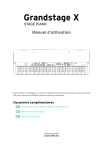
Lien public mis à jour
Le lien public vers votre chat a été mis à jour.
Caractéristiques clés
- Superbes sonorités de piano acoustique et électrique
- 700 sons au service d’une riche variation
- Fonctions Unison et Nutube pour une présence sonore rehaussée
- Fonction Favorites pour mémoriser jusqu’à 100 paramètres sonores
- Fonction rythmique basse/batterie intégrée
Questions fréquemment posées
Utilisez la section UNISON sur le panneau avant pour activer/désactiver l'effet d'unisson et régler son intensité.
Utilisez la section SOUND SELECT et les boutons 1~10 pour choisir parmi les différentes catégories de sons.
Utilisez la section RHYTHM pour démarrer/arrêter le rythme, choisir le style et régler le tempo.
Utilisez la section KEY TOUCH et le curseur pour ajuster la manière dont le volume et le timbre réagissent à la force de votre jeu.